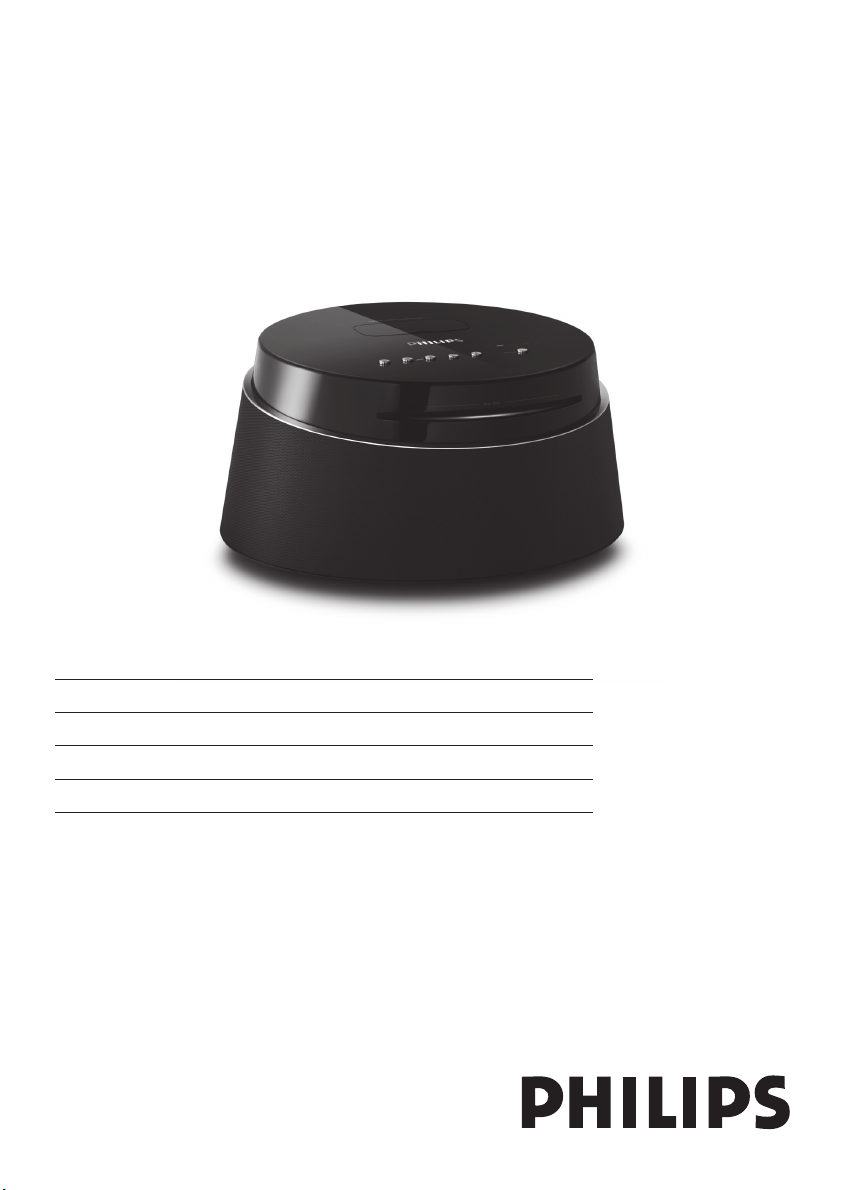
Register your product and get support at
www.philips.com/welcome
CTS4000
EL
PL
RU
TR
Σύστημα Compact Theatre (CinemaOne) 5
Kompaktowy zestaw kina domowego (CinemaOne) 45
Компактный домашний кинотеатр (CinemaOne) 83
Kompakt Sinema Sistemi (CinemaOne) 123
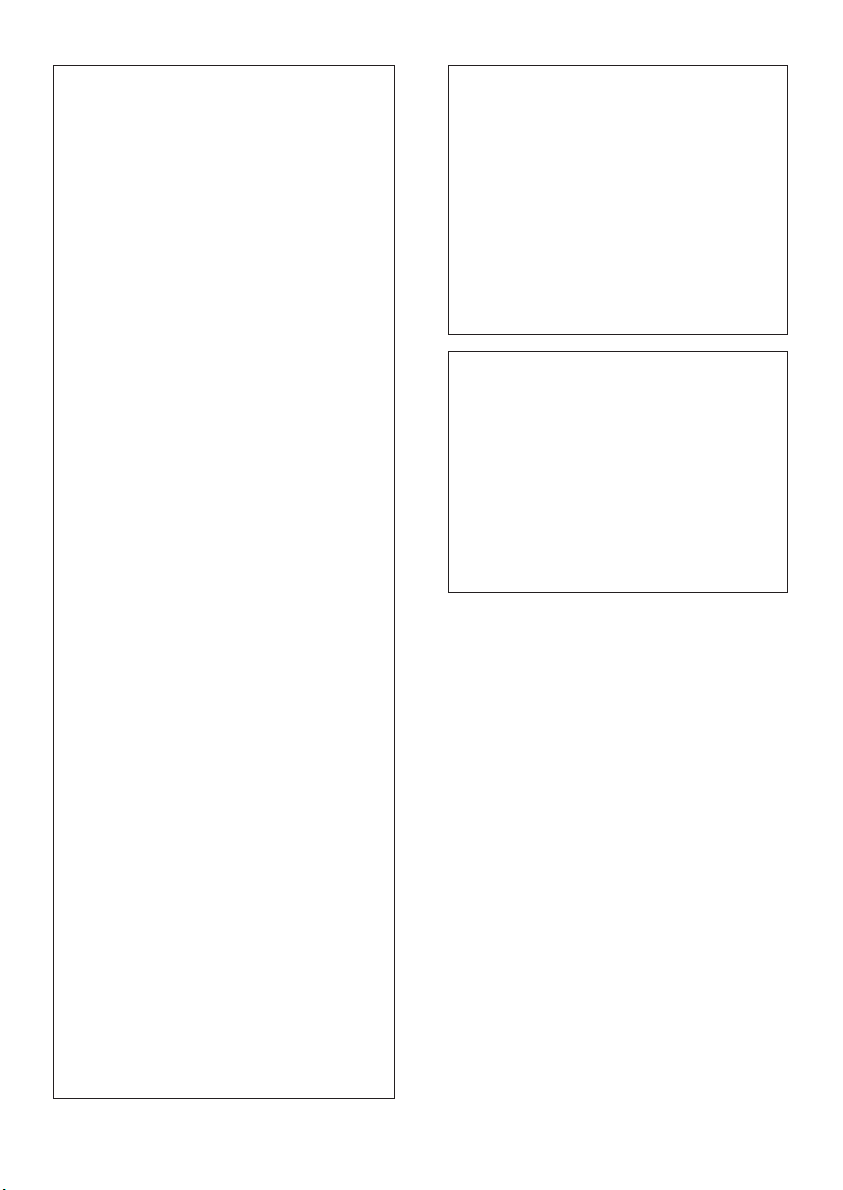
Important notes for users in U.K.
Italia
Mains plug
This apparatus is fi tted with an approved 13
Amp plug. To change a fuse in this type of plug
proceed as follows:
Remove fuse cover and fuse.1.
Fix new fuse which should be a BS1362 2.
5 Amp, A.S.T.A. or BSI approved type.
Re t the fuse cover.3.
If the fi tted plug is not suitable for your socket
outlets, it should be cut off and an appropriate
plug fi tted in its place.
If the mains plug contains a fuse, this should have
a value of 5 Amp. If a plug without a fuse is
used, the fuse at the distribution board should
not be greater than 5 Amp.
Note: The severed plug must be disposed off to
avoid a possible shock hazard should it be inserted
into a 13 Amp socket elsewhere.
How to connect a plug
The wires in the mains lead are coloured with the
following code: blue = neutral (N),
brown = live (L).
As these colours may not correspond with •
the colour markings identifying the terminals
in your plug, proceed as follows:
Connect the blue wire to the terminal •
marked N or coloured black.
Connect the brown wire to the •
terminal marked L or coloured red.
Do not connect either wire to the earth •
terminal in the plug, marked E (or e) or
coloured green (or green and yellow).
Before replacing the plug cover, make certain
that the cord grip is clamped over the sheath of
the lead - not simply over the two wires.
DICHIARAZIONE DI CONFORMITA’
Si dichiara che l’apparecchio CTS4000, Philips
risponde alle prescrizioni dell’art. 2 comma 1 del
D.M. 28 Agosto 1995 n. 548.
Fatto a Eindhoven
Philips Consumer Electronics
Philips, Glaslaan 25616 JB Eindhoven,
The Netherlands
Norge
Typeskilt fi nnes på apparatens underside.
Observer: Nettbryteren er sekundert
innkoplet. Den innebygde netdelen er derfor
ikke frakoplet nettet så lenge apparatet er
tilsluttet nettkontakten.
For å redusere faren for brann eller elektrisk
støt, skal apparatet ikke utsettes for regn eller
fuktighet.
Copyright in the U.K.
Recording and playback of material may require
consent. See Copyright Act 1956 and The
Performer’s Protection Acts 1958 to 1972.
2
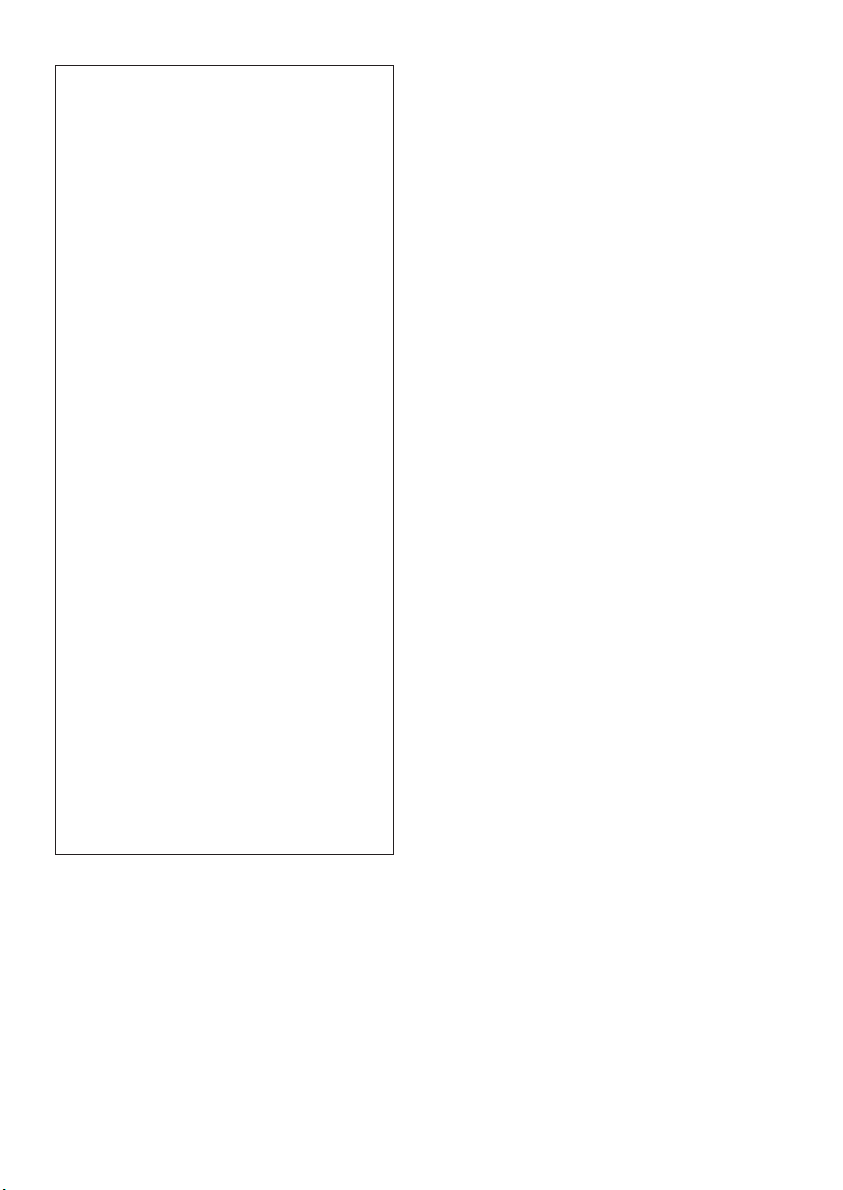
DK
Advarsel: Usynlig laserstråling ved åbning når
sikkerhedsafbrydere er ude af funktion. Undgå
utsættelse for stråling.
Bemærk: Netafbryderen er sekundært
indkoblet og ofbryder ikke strømmen fra
nettet. Den indbyggede netdel er derfor
tilsluttet til lysnettet så længe netstikket sidder i
stikkontakten.
S
Klass 1 laseraparat
Varning! Om apparaten används på annat
sätt än i denna bruksanvisning specifi cerats, kan
användaren utsättas för osynlig laserstrålning,
som överskrider gränsen för laserklass 1.
Observera! Stömbrytaren är sekundärt kopplad
och bryter inte strömmen från nätet. Den
inbyggda nätdelen är därför ansluten till elnätet
så länge stickproppen sitter i vägguttaget.
SF
Luokan 1 laserlaite
Varoitus! Laitteen käyttäminen muulla kuin
tässä käyttöohjeessa mainitulla tavalla saattaa
altistaa käyttäjän turvallisuusluokan 1 ylittävälle
näkymättömälle lasersäteilylle.
Oikeus muutoksiin varataan. Laite ei saa olla
alttiina tippu-ja roiskevedelle.
Huom. Toiminnanvalitsin on kytketty
toisiopuolelle, eikä se kytke laitetta irti
sähköverkosta. Sisäänrakennettu verkko-osa on
kytkettynä sähköverkkoon aina silloin, kun
pistoke on pistorasiassa.
3
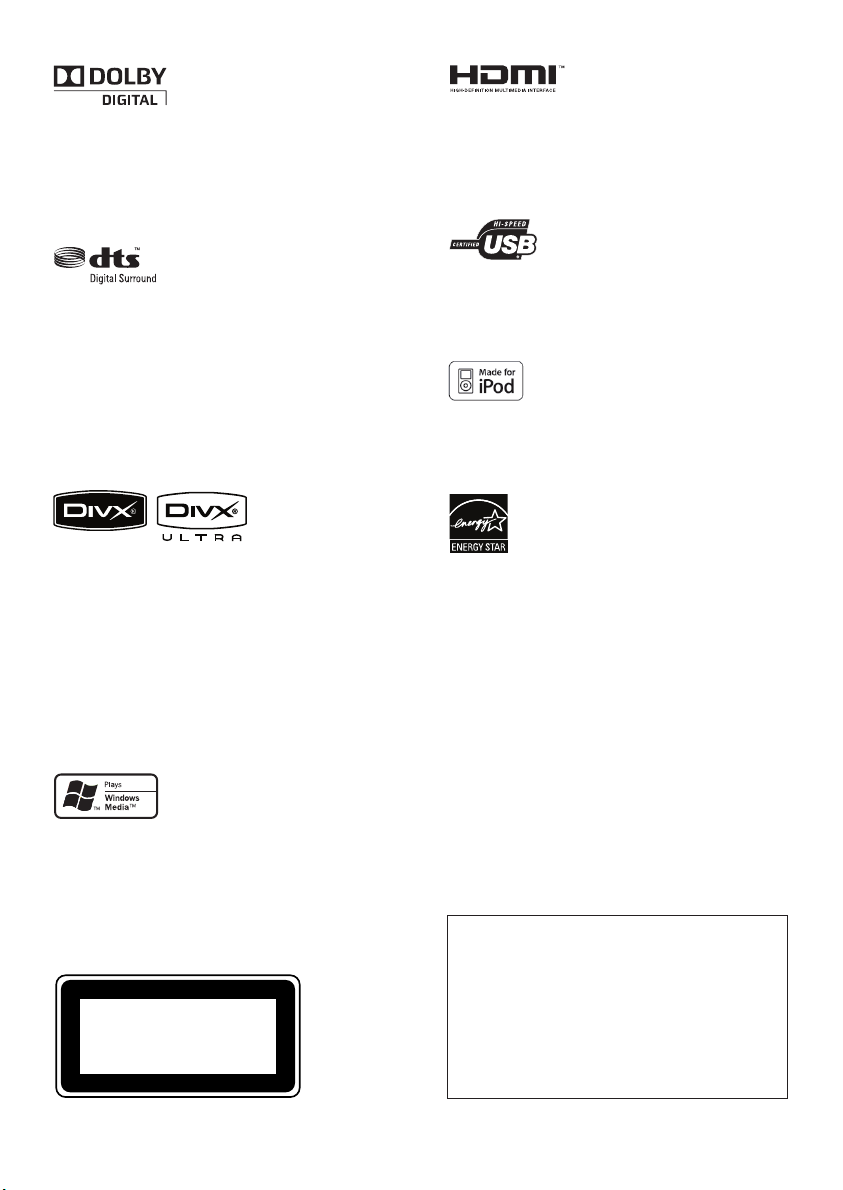
Manufactured under license from Dolby
Laboratories. Dolby, Pro Logic, and the double-D
symbol are registered trademarks of Dolby
Laboratories.
Manufactured under license under U.S. Patent
#’s: 5,451,942; 5,956,674; 5,974,380; 5,978,762;
6,487,535 & other U.S. and worldwide patents
issued & pending. DTS and DTS Digital
Surround are registered trademarks and the
DTS logos and Symbol are trademarks of DTS,
Inc. © 1996-2007 DTS, Inc. All Rights Reserved.
HDMI, and HDMI logo and High-Defi nition
Multimedia Interface are trademarks or
registered trademarks of HDMI licensing LLC.
The USB-IF Logos are trademarks of Universal
Serial Bus Implementers Forum, Inc.
iPod is a trademark of Apple Computer, Inc.,
registered in the U.S. and other countries.
DivX, DivX Ultra Certifi ed, and associated logos
are trademarks of DivX, Inc. and are used under
license.
Offi cial DivX® Ultra Certifi ed product.
Plays all versions of DivX® video (including
DivX® 6) with enhanced playback of DivX®
media fi les and the DivX® Media Format.
Windows Media and the Windows logo are
trademarks, or registered trademarks of
Microsoft Corporation in the United States and/
or other countries.
CLASS 1
LASER PRODUCT
4
ENERGY STAR and the ENERGY STAR mark
are registered U.S. marks
LASER
Type Semiconductor laser •
GaAIAs
Wave length 645 - 660 nm (DVD)•
770 - 800 nm (CD)
Output Power 6 mW (DVD)•
7 mW (VCD/CD)
Beam divergence 60 degrees•
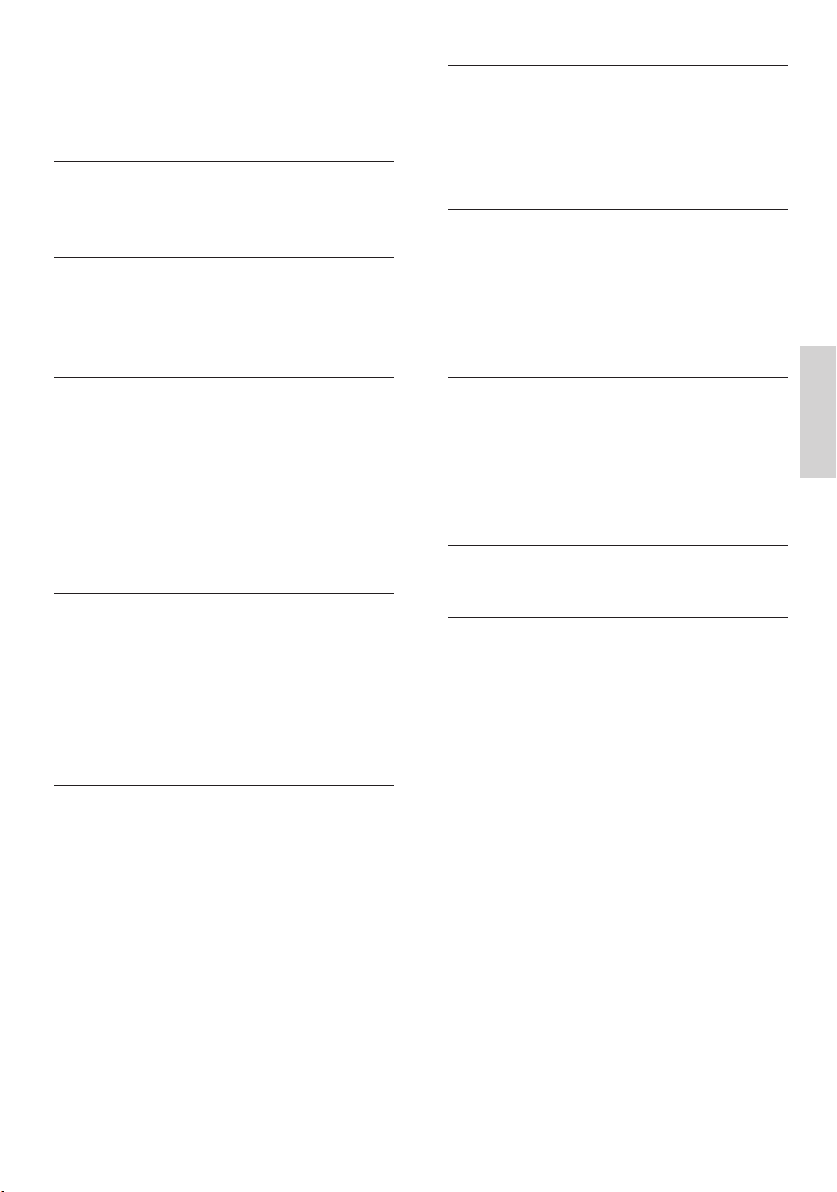
Содержание
1 Важная информация 84
Важные сведения о безопасности 84
2 Изделие 86
Выделение характеристик 86
Обзор изделия 87
6 Регулировка звука 109
Управление громкостью 109
Выбор предустановленного
звукового эффекта 109
7 Регулировка установок 110
Общая Установка 110
Настройка звука 111
Настройка видео 112
Предпочтительные установки 114
3 Подключение 90
Установка устройства 90
Подключение видеокабелей 91
Подключение к розетке
электропитания 93
Подключение аудиокабелей/других
устройств 93
4 Начало работы 96
Подготовьте пульт ДУ 96
Определение правильного канала
просмотра 97
Выберите язык экранного меню 97
Выберите источник воспроизведения 98
5 Воспроиз-ведение 99
Воспроизведение с диска 99
Воспроизведение видео 100
Воспроизведение музыки 103
Воспроизведение фото 104
Воспроизведение с устройства USB 106
Воспроизведение с портативного
медиа плеера 107
Воспроизведение с iPod 107
8 Дополнительная информация 118
Обновление программного
обеспечения 118
Уход 118
Характеристики 119
9 Устранение неисправностей 120
10 Гло сс а ри й 122
PyccкийСодержание
RU 83
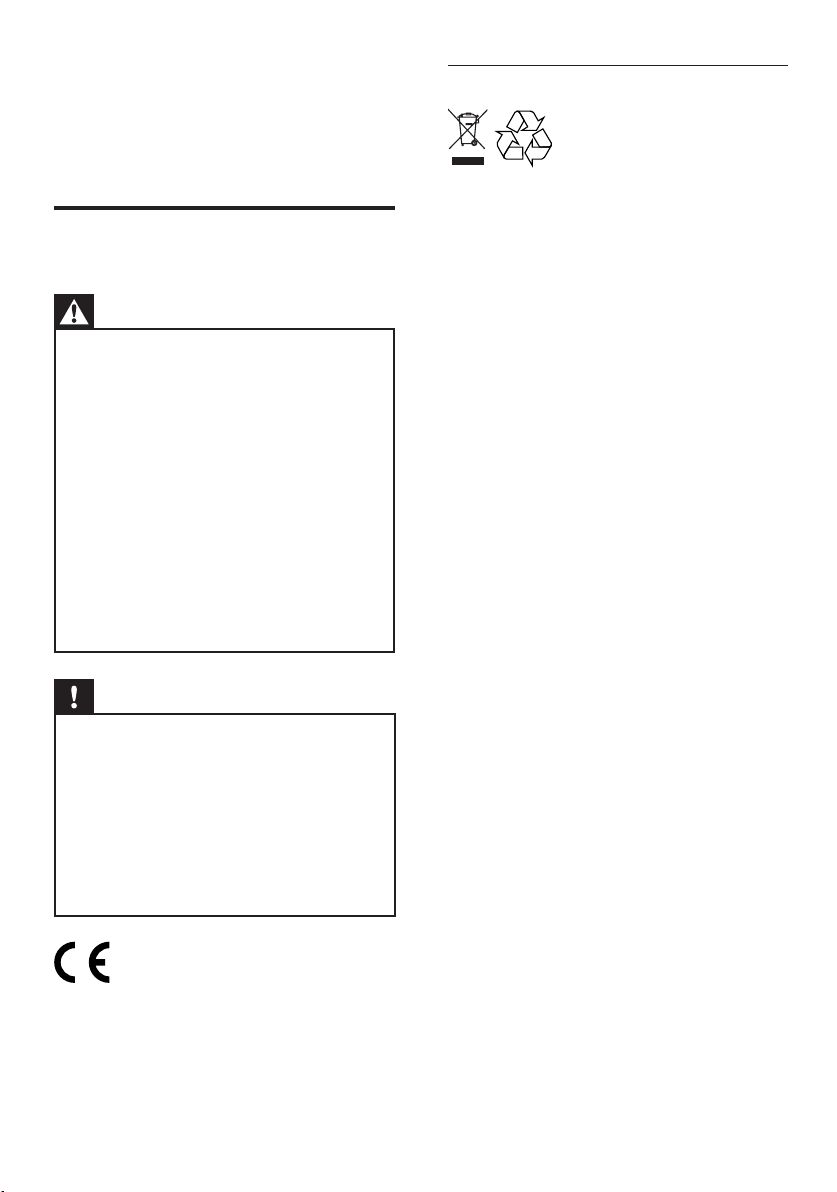
1 Важная
информация
Важные сведения о
безопасности
Внимание!
Существует риск возгорания или короткого
замыкания!
Убедитесь, что вентиляционные отверстия открыты •
для свободной циркуляции воздуха. Оставьте 5~10
см свободного пространства вокруг устройства.
•
Не размещайте данное устройство, пульт ДУ
и батарейки вблизи открытого пламени или
других источников тепла, в том числе избегайте
воздействия прямых солнечных лучей.
•
Запрещается устанавливать это устройство на
другие электрические устройства.
•
Во время грозы находитесь на достаточном
расстоянии от устройства.
•
Запрещается снимать корпус этого устройства. Все
техническое обслуживание должно выполняться
квалифицированным персоналом.
•
Необходимо беречь устройство от воды, влаги и
сосудов с водой.
Осторожно!
При разрядке батарей их необходимо извлечь, так •
же, как и в случае длительного простоя устройства.
•
Не устанавливайте одновременно батареи разного
типа (старую и новую или угольную и щелочную и т. п.).
•
Батареи содержат химические вещества, поэтому
утилизируйте их в соответствии с правилами.
•
Видимое и невидимое лазерное излучение при
открытой крышке. Не подвергайте воздействию лучей.
•
Если шнур питания или штепсель прибора
используются для отключения устройства, доступ к
разъединителю должен оставаться свободным.
Сведения об утилизации
Данный продукт сконструирован и
изготовлен из высококачественных
материалов и деталей. которые подлежат
переработке и вторичному использованию.
Если изделие маркировано перечеркнутым
значком с изображением корзины, это
означает, что изделие соответствует
Европейской директиве 2002/96/EC
Для утилизации электрических и
электронных изделий необходимы сведения
о местной отдельной системе сбора
отходов. Действуйте в соответствии с
местным
выбрасывайте отслужившие продукты
вместе с бытовыми отходами. Правильная
утилизация отслужившего оборудования
поможет предотвратить возможное
вредное воздействие на окружающую среду
и здоровье человека.
Замечания по замене батарей
зделие содержит батареи, соответствующие
директиве Европейского Союза 2006/66/
EC, и не подлежащие утилизации вместе с
бытовым мусором.
Для утилизации батарей необходимы
сведения о местной
Правильная утилизация отслуживших
батарей поможет предотвратить возможное
вредное воздействие на окружающую среду
и здоровье человека
законодательством и не
системе сбора отходов.
Данный продукт соответствует
требованиям ЕС по радиопомехам.
Данный продукт соответствует
требованиям следующих директив и
рекомендаций: 2006/95/EC, 2004/108/EC.
84 RU
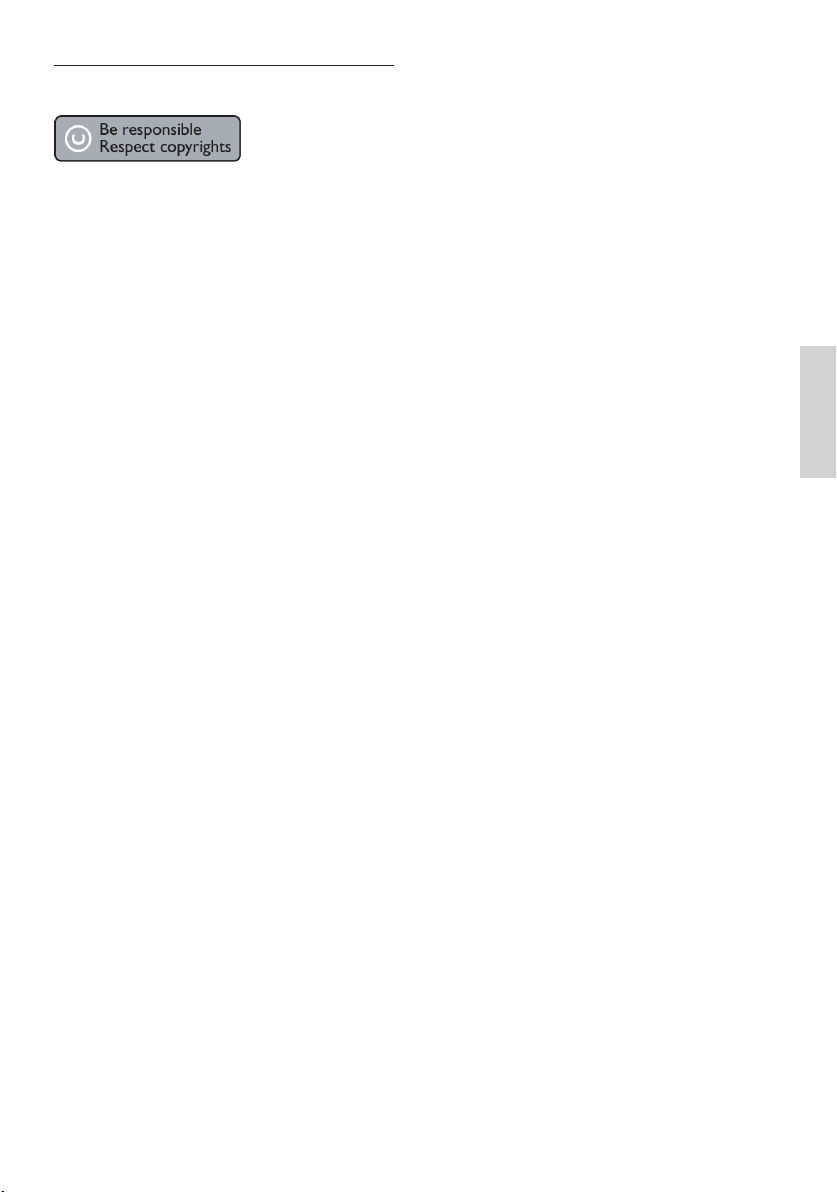
Сведения об авторских правах
Эта продукция содержит технологию
защиты авторских прав, защищенную в
соответствии с некоторыми разделами
патентов США и другими правами на
интеллектуальную собственность Macrovision
Corporation и других обладателей
соответствующих прав. Использование
технологии защиты авторских прав должно
быть одобрено Macrovision Corporation и
предназначено для домашнего и другого
ограниченного просмотра, если Macrovision
Corporation не дает разрешения на другое
ее использование
запрещена.
. Разборка изделия
PyccкийВажная информация
RU 85
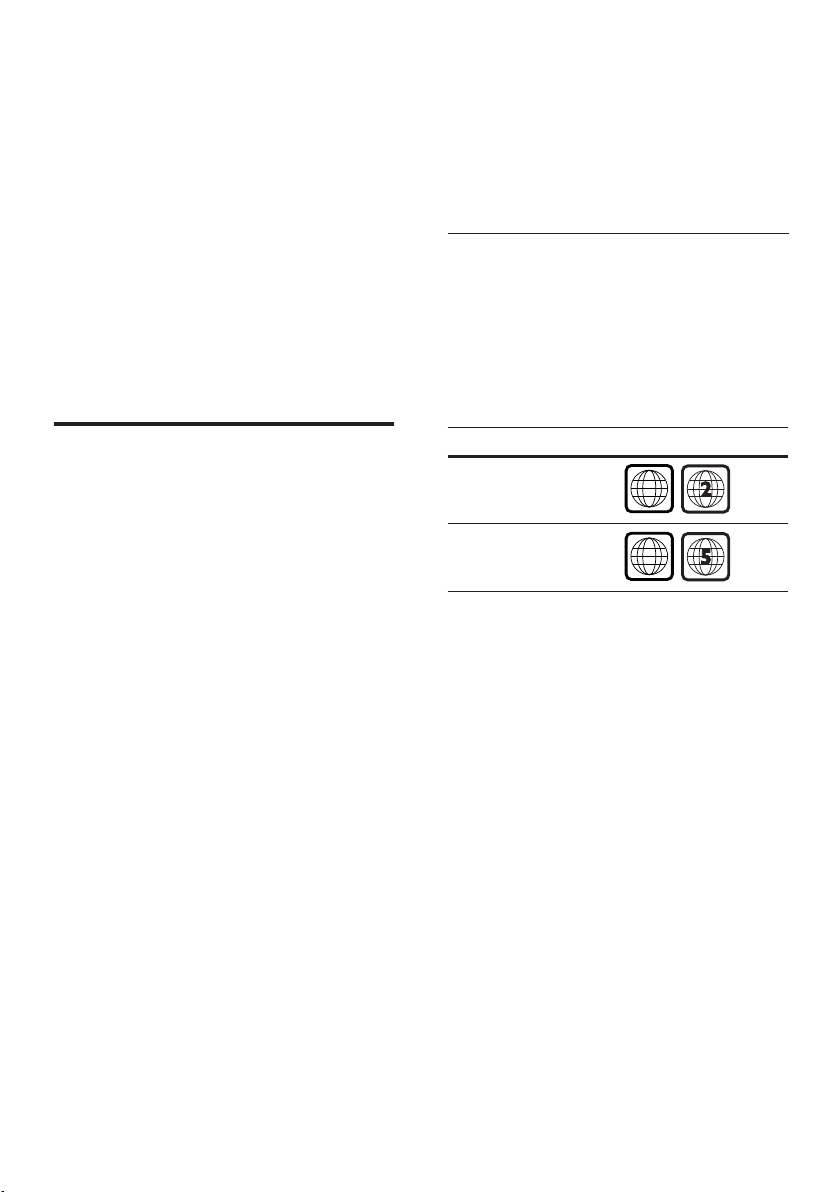
2 Изделие
ALL
ALL
Поздравляем с покупкой и приветствуем в
клубе Philips! Для получения максимальной
поддержки, предлагаемой Philips,
зарегистрируйте изделие на www:philips.com/
welcome.
Этот компактный домашний кинотеатр
(CinemaOne) разработан, чтобы идеально
подходить к вашему дому. Наслаждайтесь
превосходным качеством изображения и
звука.
Синхр. аудиовыхода с воспроизведением
видео
Этот компактный домашний кинотеатр
обеспечивает запаздывание аудиовыхода,
если видеосигналы, которые идут напрямую
к телевизору, медленнее потоков аудио.
Коды регионов
Фильмы DVD обычно выходят не
одновременно по всему миру, поэтому все
проигрыватели и устройства записи DVD
запрограммированы на специальный код
региона.
Выделение характеристик
Повышение качества изображения до 1080p
Теперь вы можете просматривать DVD с
высочайшим качеством изображения,
доступным для вашего телевизора с
поддержкой стандарта HD. Этот компактный
домашний кинотеатр обеспечивает
воспроизведение видеосигнала высокой
четкости с разрешением до 1080p для
невероятных ощущений при просмотре.
Детальное изображение и усиленная
резкость обеспечивают более реалистичное
изображение.
Прямой USB и MP3 LINK
Просто подключите устройство USB к
разъему USB для воспроизведения файлов
формата MP3/WMA/JPEG/DivX или
подключите портативный
медиапроигрыватель к разъему MP3 LINK
для прослушивания музыки в превосходном
качестве.
Страны Код региона DVD
Европа
Россия
86 RU
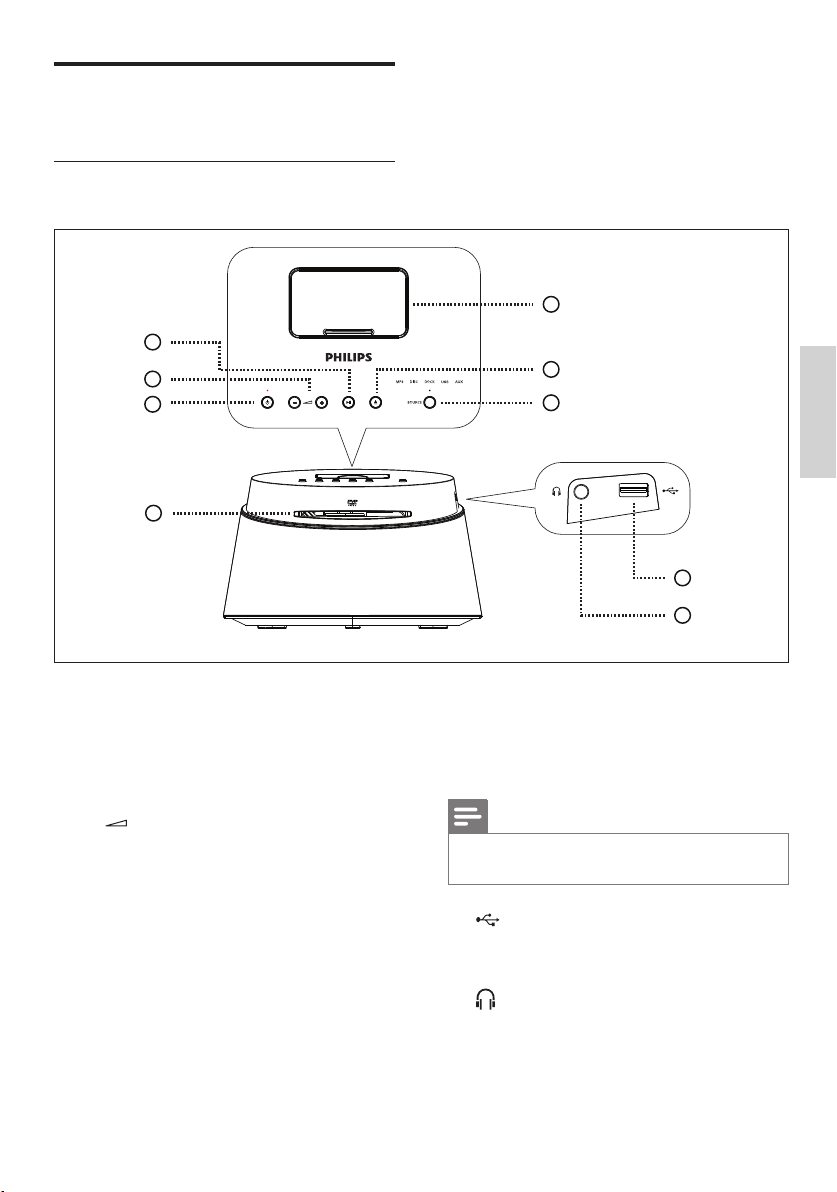
Обзор изделия
Основное устройство
4
3
2
1
5
6
7
PyccкийИзделие
8
9
a Лоток диска
b 2 (Режим ожидания - Вкл.)
Включите устройство или •
переключите в режим ожидания.
-
c +
(VOL)
Регулировка уровня громкости.•
d PLAY/PAUSE u
Запуск или приостановка •
воспроизведения диска.
e Док-станция
Для подключения Ipod.•
f OPEN/CLOSE Z
Открыть или закрыть отделение для •
дисков.
g SOURCE
Выбор источника воспроизведения: •
MP3, DISC, DOCK, USB, AUX.
Примечание
Следующие разъемы расположены на левой •
боковой панели устройства.
h Разъем USB
Подключение запоминающего •
устройства USB.
i Разъем наушников
Для подключения наушников.•
RU 87
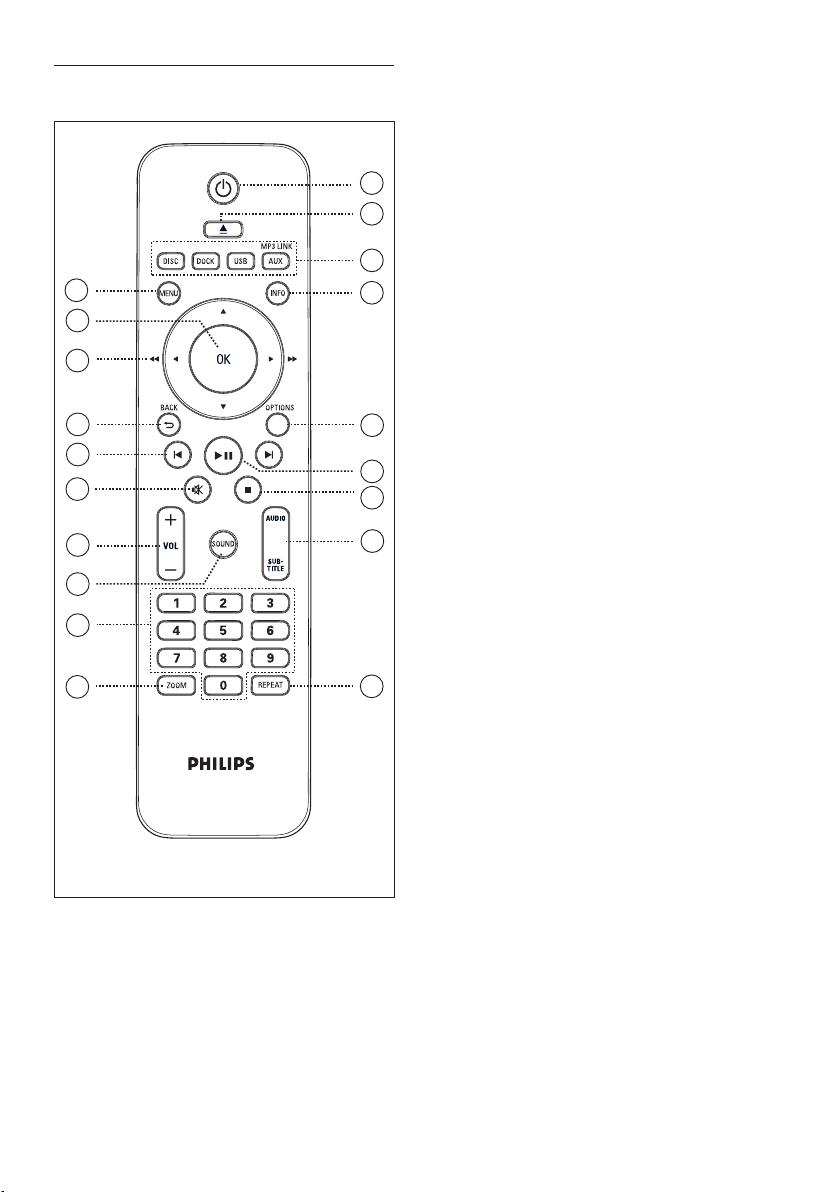
Пульт дистанционного управления
10
11
12
13
14
15
16
17
18
19
CinemaOne
a 2 (Режим ожидания - Вкл.)
Включите устройство или •
переключите в режим ожидания.
b Z (Открыть/Закрыть)
1
2
Открыть или закрыть отделение для •
дисков.
c Кнопки управления источником
3
4
5
DISC• : переключение в режим DISC
(Диск).
DOCK• : переключение на iPod,
подключенного к док-станции.
USB• : переключение в режим USB.
AUX / MP3 LINK• : переключение на
устройство, подключенное к разъему
AUX или MP3 LINK.
d INFO
6
7
8
Отображает текущее состояние или •
информацию о диске.
Отображает файлы с фотографиями •
в режиме просмотра12 миниатюр.
e OPTIONS
Доступ или выход из меню Опции •
(это меню обеспечивает различные
опции установки).
9
f u (Play/Pause)
Запуск или приостановка •
воспроизведения диска.
g x (Stop)
Остановка воспроизведения диска.•
h AUDIO/SUBTITLE
Выбор языка аудиовоспроизведения/•
аудиоканала.
Выбор языка субтитров DVD или •
DivX.
88 RU
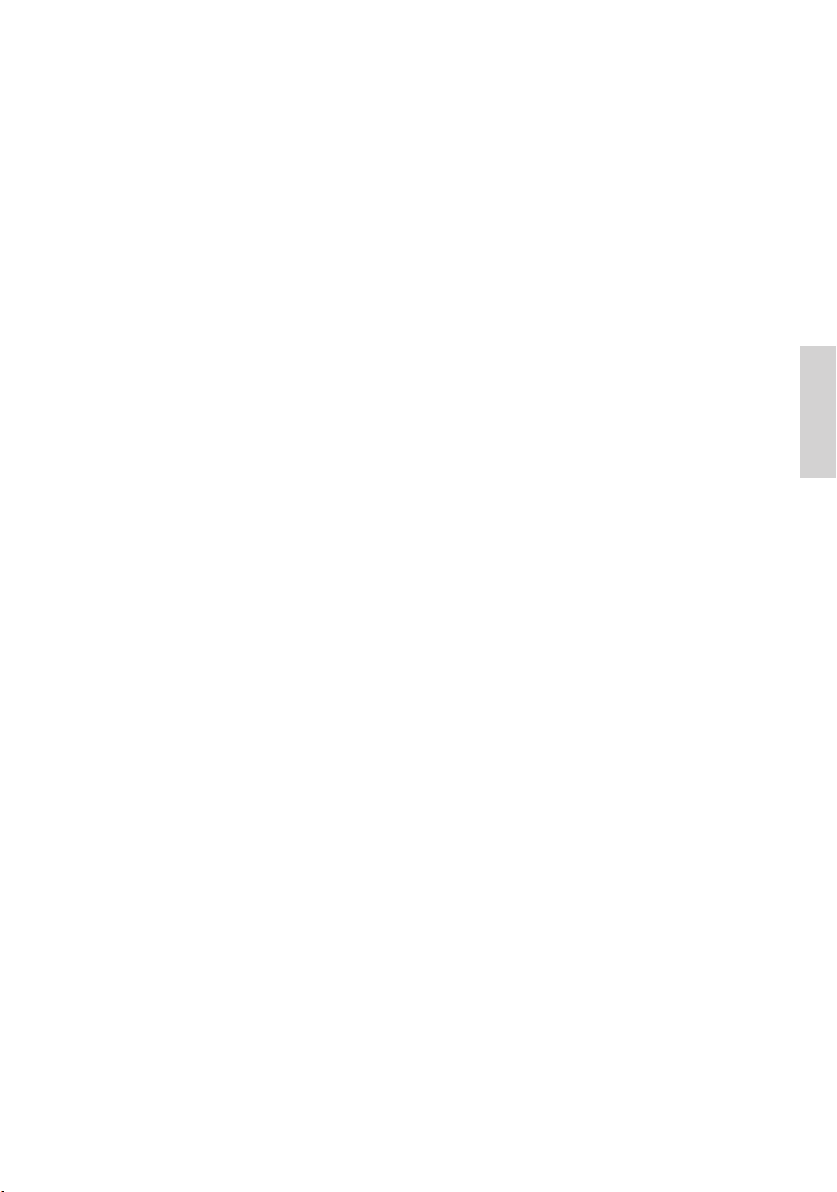
i REPEAT
Выбор различных режимов повтора •
или воспроизведения в случайном
порядке, отключение режима повтора
или режима воспроизведения в
случайном порядке.
j MENU
Для DVD переход к меню названий.•
Для VCD версии 2.0 или SVCD при •
включенной функции PBC: возврат к
меню во время воспроизведения.
k OK
Подтверждение ввода или выбора.•
l Кнопки перемещения курсора (vVb B)
Перемещение по экранному меню.•
Нажмите кнопку влево или вправо •
для быстрого поиска вперед и назад.
m BACK 2
Возврат к предыдущему экранному •
меню.
n í / ë (предыдущий/следующий)
Переход к следующей или •
предыдущей записи/разделу/дорожке.
o H (Отключение звука)
Отключение или возобновление •
звука.
p VOL +-
Регулировка уровня громкости.•
q SOUND
Выбор предустановленного •
звукового эффекта.
r Цифровые кнопки
Введите предустановленный номер •
или пункт для воспроизведения.
s ZOOM
Увеличение или уменьшение •
изображения на телеэкране.
PyccкийИзделие
RU 89
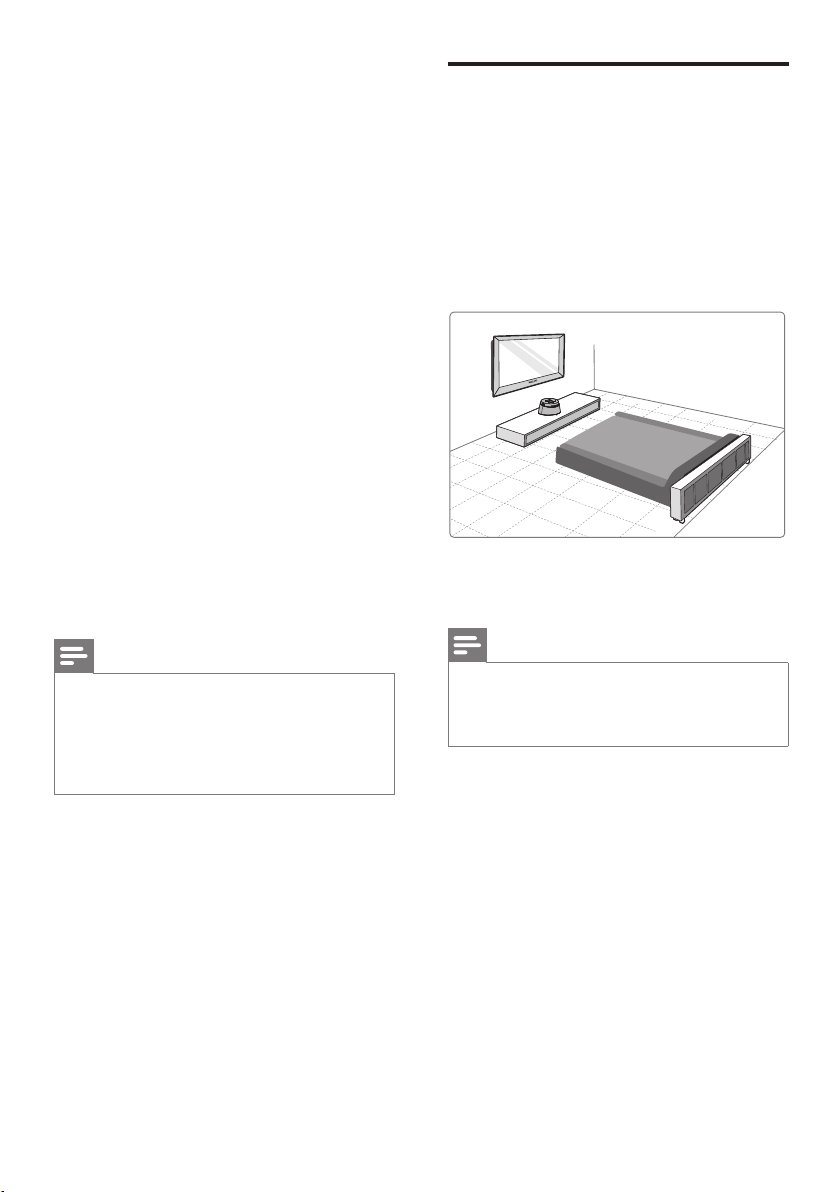
3 Подключение
Установка устройства
В этом разделе описаны основные
соединения, необходимые для системы
компактного домашнего кинотеатра
(CinemaOne) перед использованием.
Основные подключения:
Установка устройства •
Подключение видеокабелей•
Подключение к розетке электропитания•
Дополнительные подключения:
Подключение аудиокабелей/других •
устройств
Подключение аудио с телевизора•
Подключение аудио с кабельного •
ресивера/устройства записи/игровой
приставки
Подключение портативного •
медиаплеера
Подключение устройства USB•
Подключение iPod
•
Примечание
Идентификационные данные устройства и •
сведения о требованиях к электропитанию
указаны на задней или нижней панели.
•
Перед выполнением или изменением каких-либо
подключений убедитесь, что все устройства
отключены от розетки электросети.
Для оптимального звучания поместите •
устройство на стол.
Запрещается помещать устройство в •
замкнутом пространстве.
Установите устройство недалеко от •
розетки электропитания таким образом,
чтобы вилка находилась в пределах
досягаемости.
1 Разместите этот компактный домашний
кинотеатр рядом с телевизором.
Примечание
Во избежание помех, вызванных магнитным •
полем, или нежелательных шумов не размещайте
устройство слишком близко к устройствам с
магнитным излучением.
90 RU
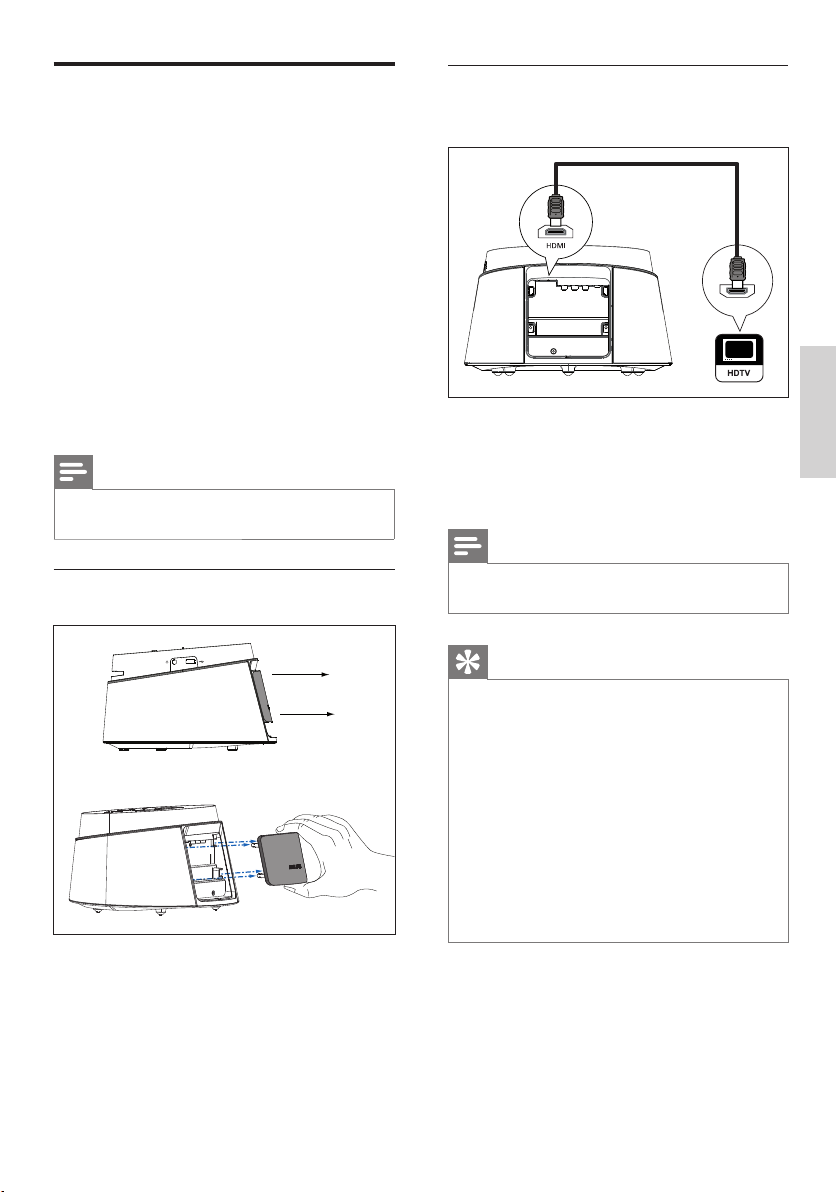
Подключение видеокабелей
В этом разделе описано подключение этого
компактного домашнего кинотеатра к
телевизору для обеспечения просмотра
воспроизведения диска.
Выбор наилучшего видеоподключения,
которое поддерживается телевизором.
Вариант 1:• Подключение к гнезду HDMI
(для телевизоров, совместимых с HDMI,
DVI или HDCP).
Вариант 2:• Подключение к разъему Scart
(для стандартного телевизора).
Вариант 3:• Подключение к разъему Video
(CVBS) (для стандартного телевизора).
Примечание
Необходимо подключить это устройство •
непосредственно к телевизору.
Перед подключением
Вариант 1: Подключение к гнезду
HDMI
HDMI IN
1 С помощью кабеля HDMI (входит в
комплект) подключите разъем HDMI
данного устройства к разъему HDMI IN
телевизора.
Примечание
Разъем HDMI совместим только с телевизорами, •
поддерживающими HDMI, и телевизорами DVI.
Советы
Для оптимизации видеовыхода см.глав у •
“Регулировка установок” > [ Ус т Видео ] >
[ Уст HDMI ] для получения подробной
информации.
•
Используйте адаптер HDMI/DVI если на
телевизоре есть только разъем DVI. Для такого
соединения необходим дополнительный
аудиокабель.
•
Для направления аудиосигнала к этому
компактному домашнему кинотеатру подключите
аудиокабель от аудиовхода на устройстве к
аудиовыходу на телевизоре.
Этот тип подключения обеспечивает наилучшее •
качество изображения.
PyccкийПодключение
1 Снимите крышку задней панели
устройства.
2 Подключите кабели к соответствующим
разъемам.
3 Закройте заднюю крышку.
RU 91
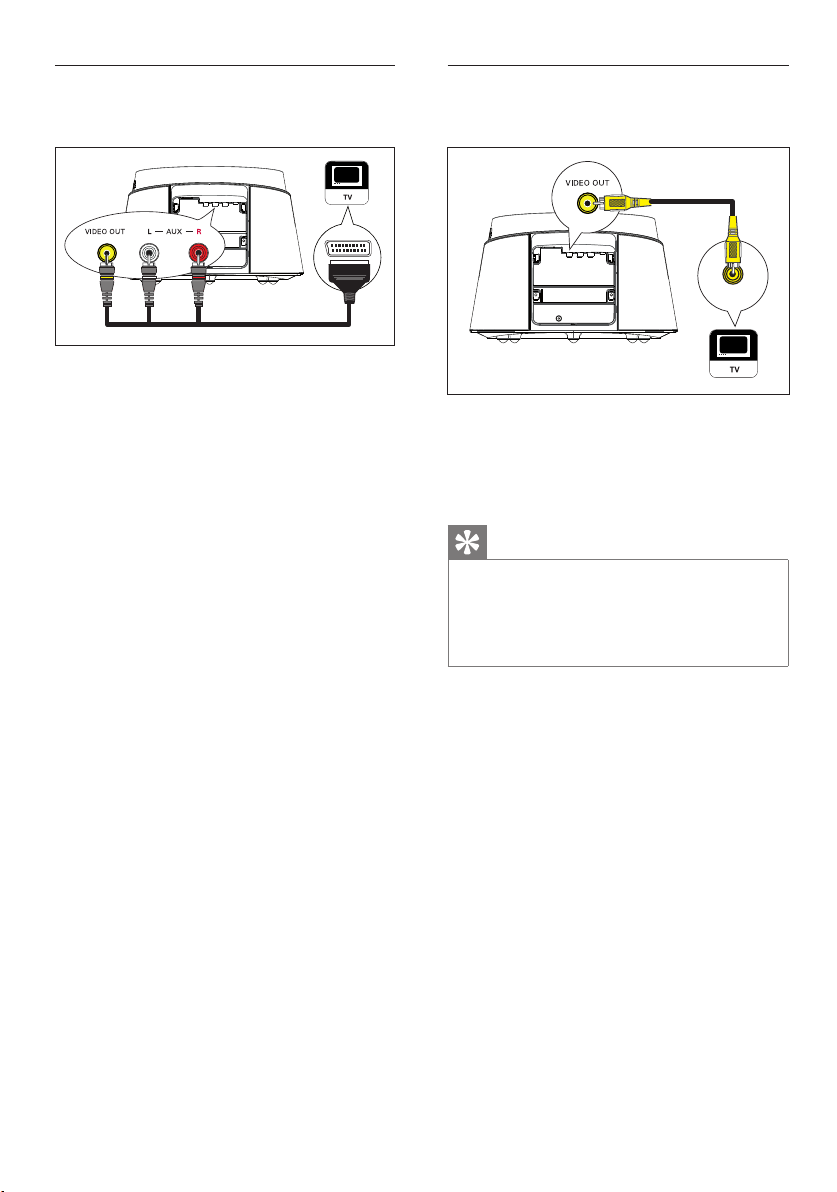
Вариант 2: Подключение к разъему
Scart
SCART
1 При помощи конвертерного кабеля
Scart (входит в комплект) подключите
разъемы устройства VIDEO OUT,
AUX L/R к разъему Scart телевизора.
Вариант 3: Подключение к гнезду
Video (CVBS)
VIDEO IN
1 С помощью композитного видеокабеля
(входит в комплект) подключите разъем
CVBS OUT на устройстве к разъему
видеовхода на телевизоре.
Советы
Входной видеоразъем на телевизоре может быть •
обозначен как A/V IN, VIDEO IN, COMPOSITE
или BASEBAND.
Этот тип подключения обеспечивает
•
стандартное качество изображения.
92 RU

Подключение к розетке
электропитания
Подключение
аудиокабелей/других
устройств
В данном разделе описано, как направить
звук от других устройств к этому устройству
компактного домашнего кинотеатра для
прослушивания или воспроизведения аудио с
функциями объемного звучания.
1 Подключите шнур питания и адаптер
данного устройства к розетке
электросети.
2 По завершении всех необходимых
соединений установите заднюю крышку
на место. Теперь можно наслаждаться
компактным домашним кинотеатром.
Подключение аудио с телевизора
PyccкийПодключение
AUDIO OUT
1 С помощью аудиокабеля (не входит в
комплект) подключите разъемы
AUX1 L/R данного устройства к
разъемам AUDIO OUT телевизора.
Примечание
Для воспроизведения аудиосигнала от этого •
соединения последовательно нажимайте
AUX / MP3 LINK до отображения на
индикаторной панели индикации AUX.
RU 93

Подключение аудио с кабельного
ресивера/устройства записи/
игровой приставки
AUDIO OUT
Подключение портативного
медиаплеера
MP3
1 С помощью аудиокабеля (не входит в
комплект) подключите разъемы
AUX L/R данного устройства к
разъемам AUDIO OUT телевизора.
Примечание
Для воспроизведения аудиосигнала от этого •
соединения последовательно нажимайте
AUX / MP3 LINK до отображения на
индикаторной панели индикации AUX.
1 С помощью стерео аудиокабеля 3,5 мм
(входит в комплект) подключите разъем
MP3 LINK данного устройства к разъему
для наушников портативного
медиаплеера (напр.,MP3-плеера).
Примечание
Для воспроизведения аудиосигнала от этого •
соединения последовательно нажимайте
AUX / MP3 LINK до отображения на
индикаторной панели индикации MP3.
94 RU

Подключение устройства USB
1 Подключите устройство USB к порту
(USB) на данном устройстве.
Примечание
Это устройство компактного домашнего •
кинотеатра поддерживает воспроизведение/
просмотр только файлов в формате MP3, WMA,
WMV, DivX (Ultra) или JPEG , хранящихся на
подобных устройствах.
•
Для прослушивания выходного сигнала от этого
устройства нажмите USB.
Установка iPod в док-станцию
PyccкийПодключение
1 Сдвиньте крышку док-станции
2 Установите iPod в док-станцию.
Сдвиньте фиксатор назад и •
установите устройство в докстанцию.
3 Для просмотра видео с iPod
переключитесь на соответствующий
канал телевизора.
Примечание
Для прослушивания выходного аудиосигнала от •
этого соединения нажмите DOCK.
RU 95

4 Начало работы
Подготовьте пульт ДУ
1 Нажмите, чтобы открыть крышку отсека
для батарей.
2 Установите две батареи типа R03 или
AAA. Соблюдайте полярность (+-),
указанную внутри отсека для батарей.
3 Закройте крышку.
Примечание
Если вы не собираетесь использовать пульт ДУ в •
течение долгого времени, извлеките батарейки.
Управление источником
воспроизведения
1 Выберите источник управления.
Для этого нажмите одну из кнопок
MP3, DISC, DOCK, USB, AUX.
2 Затем выберите нужную функцию
(например, í, ë).
Перемещение по меню
1 Направьте пульт ДУ непосредственно
на датчик дистанционного управления
на устройстве и выберите необходимую
функцию.
2 Используйте следующие кнопки на
пульте ДУ для перемещения по
экранному меню.
Кнопка Боевик
v V
b B
Перемещение вверх или
вниз.
Перемещение влево или
вправо.
Подтверждение выбора.
96 RU
Ввод цифр.

Определение правильного
канала просмотра
Выберите язык экранного
меню
Нажмите кнопку 2 для включения
1
компактного домашнего кинотеатра.
2 Нажмите кнопку DISC для
переключения в режим диска.
3 Включите телевизор и настройте его на
нужный канал видео.
Можно перейти на последний канал •
телевизора, затем нажимать кнопку
Channel Down пульта ДУ телевизора,
пока на телеэкране не появится канал
Video In.
Можно несколько раз нажать• кнопку
° на пульте ДУ телевизора.
Обычно этот канал расположен •
между верхним и нижним каналами и
может
называться FRONT, A/V IN,
VIDEO и т.п.
Советы
Для выбора правильного входного сигнала •
обратитесь к руководству пользователя
телевизора.
Нажмите кнопку DISC.
1
2 Нажмите кнопку OPTIONS.
Меню [ Общая установка ]
отобразится на дисплее.
3 Нажмите кнопку B.
4 Нажмите кнопку vV для выбора
[ Язык Дисплея ] в меню, затем
нажмите кнопку B.
Общая Установка
Бл Диска
Язык Дисплея
Сохранение Экрана
Таймер отключения
Код Vod DivX(R)
В зависимости от страны или региона •
на диске могут быть представлены
разные языки. Они могут не
соответствовать приведенной здесь
иллюстрации.
Авто
English
Dansk
Deutsch
Español
Français
Italiano
Nederlands
5 Нажмите кнопку vV для выбора языка,
затем нажмите кнопку OK.
PyccкийНачало работы
Советы
Для установки языка аудио DVD по умолчанию •
и меню диска см. главу “Регулировка установок”
- [ Предпочит. Уст ] для получения подробной
информации.
RU 97

Выберите источник
воспроизведения
На основном устройстве
1
Последовательно нажимайте кнопку
SOURCE для выбора: DISC > DOCK >
USB > AUX > MP3 > DISC ...
На пульте ДУ
Нажмите кнопку • DISC для переключения
в режим DISC (Диск).
Нажмите • DOCK для переключения в
режим iPod.
Нажмите кнопку • USB для переключения
в режим USB.
Нажмите кнопку • AUX / MP3 LINK
несколько раз для прослушивания аудио с
внешнего источника.
98 RU

5 Воспроиз-
ведение
Воспроизведение с диска
Воспроизводимые диски
Примечание
Диски и проигрыватели DVD выпускаются с •
региональными ограничениями. Убед итесь , что
воспроизводимый видеодиск DVD предназначен
для того же региона, что и проигрыватель
(обозначение см. на задней панели).
Данное устройство поддерживает •
воспроизведение следующих форматов файлов:
MP3/WMA/WMV/ JPEG/DivX.
Воспроизведение диска
ReWritable
DVD видео
Регион 2 (Европа)•
Регион 5 (Россия)•
DVD±RW
(DVD перезаписываемые)
DVD±R
(DVD записываемые)
DVD+R DL
(DVD+R двухслойный)
CD-RW
(CD перезаписываемые)
CD-R
(CD записываемые)
Аудиодиски
(Компактный цифровой
аудиодиск)
Video CD (видео компакт-
диск)
Форматы 1.0, 1.1, 2.0•
Super Video CD
Осторожно!
Не помещайте в лоток диска иных объектов, •
кроме диска.
Запрещается прикасаться к оптическим линзам
•
диска внутри отделения для диска.
1 Установите диск этикеткой вверх.
Для двусторонних дисков установите •
стороной для воспроизведения
вверх.
Для просмотра воспроизведения •
диска включите телевизор на
правильном канале просмотра для
компактного домашнего кинотеатра.
2 Для остановки воспроизведения диска
нажмите кнопку x.
Советы
При отображении меню ввода пароля •
необходимо ввести пароль из 4 цифр перед
воспроизведением.
Экранная заставка появляется автоматически
•
через 15 минут после остановки
воспроизведения диска. Для отключения
экранной заставки нажмите кнопку DISC.
•
Данное устройство автоматически перейдет в
режим ожидания, если в течение 30 минут после
остановки воспроизведения диска не будет
нажата ни одна из кнопок.
PyccкийВоспроизведение
RU 99

Воспроизведение видео
Смена воспроизведения видео
Примечание
Воспроизведение видеодисков всегда •
возобновляется с момента последней остановки.
Для запуска воспроизведения с начала нажмите
кнопку í , пока отображается сообщение.
Управление заголовком
1 Воспроизведение заголовка.
2 Используйте пульт ДУ для управления
заголовком.
Кнопка Боевик
Пауза/возобновление
воспроизведения.
Остановка воспроизведения.
Переход к следующему
заголовку/разделу.
Вернитесь к началу текущего
заголовка/раздела или
перейдите к предыдущему
заголовку/разделу.
m M
v V
Поиск назад/вперед.
Для изменения скорости •
поиска нажмите эту
кнопку несколько раз.
Медленная перемотка назад/
вперед.
Для изменения скорости •
поиска нажмите эту
кнопку несколько раз.
Для VCD возможно •
только воспроизведение
вперед.
1 Воспроизведение заголовка.
2 Используйте пульт ДУ для смены
воспроизведения видео.
Кнопка Боевик
Смена языка
аудиосопровождения.
Применима только для •
дисков с несколькими
языками или каналами аудио.
Смена языка субтитров.
Применима только для •
дисков с несколькими
языками субтитров.
Переключение между
различными режимами
повтора/воспроизведения в
случайном порядке или
отключения режима повтора.
Варианты повтора •
воспроизведения
различаются в зависимости
от типа диска.
Для дисков •
VCD повторное
воспроизведение
возможно только если
включен режим PBC.
Включение/отключение
увеличения.
Для перемещения •
по увеличенному
изображению нажимайте
курсорные кнопки.
Отображение текущего
состояния воспроизведения.
Опции воспроизведения •
видео можно изменять
без прерывания
воспроизведения диска.
100 RU

Доступ к меню DVD
1 Нажмите кнопку DISC для доступа в
главное меню диска.
2 Выберите вариант воспроизведения,
затем нажмите кнопку OK.
В некоторых меню необходимо •
нажимать цифровые кнопки для
ввода вашего выбора.
Для возвращения в меню названий во •
время воспроизведения нажмите
кнопку MENU.
Доступ к меню VCD или меню
предварительного просмотра
Функция PBC (Управление
воспроизведением) для VCD включена по
умолчанию на заводе. При установке VCD
отображается меню содержимого.
1 Нажмите кнопку vV для выбора
варианта воспроизведения, затем
нажмите кнопку OK для запуска
воспроизведения.
Если функция PBC отключена, меню •
пропускается и начинается
воспроизведение с первой записи.
Во время воспроизведения можно •
нажать кнопку MENU для возврата в
меню (если режим PBC включен).
2 Для предварительного просмотра
содержимого диска нажмите кнопку
DISC.
Для выхода из меню нажмите •
кнопку DISC.
Выбирать Тип Конспекта:
Конспект Канала
Интервал Диска
Интервал Канала
[ Конспект канала ]
Воспроизводятся первые несколько
секунд каждой дорожки на диске.
[ Интервал диска]
Общее время диска делится на шесть и
воспроизводятся первые несколько
секунд каждого интервала.
[ Интервал канала ]
Текущая дорожка делится на шесть и
воспроизводятся первые несколько
секунд каждого интервала.
Этот вариант не доступен в режиме •
остановки.
3 Выберите вариант предварительного
воспроизведения, затем нажмите
кнопку OK.
Советы
По умолчанию функция PBC включена. Для •
изменения установки по умолчанию см. главу
“Регулировка установок” - [ Предпочит. Уст ] >
[ PBC ].
PyccкийВоспроизведение
RU 101

Быстрый переход к
воспроизведению с определенного
времени
1 Во время воспроизведения нажмите
кнопку INFO.
Отобразится меню состояния диска.
2 Выберите текущее время
воспроизведения в меню, затем
нажмите кнопку OK.
[ Вр. Заг ]• (продолжительность всей
записи)
[ Врем Кн ]• (продолжительность
раздела)
[ Вр диска] • (продолжительность
диска)
[ Вр записи ] • (продолжительность
дорожки)
3 Нажимайте цифровые кнопки для
изменения времени, к которому
необходимо перейти, затем нажмите
кнопку OK.
Воспроизведение видео в формате
DivX®
DivX - это цифровой медиа формат,
сохраняющий высокое качество, несмотря на
высокую степень сжатия. Устройство
поддерживает DivX®. так что вы можете
просматривать DivX видео.
1 Установите диск или USB, содержащие
видео в формате DivX.
2 Нажмите кнопку DISC или USB.
Отображается меню содержимого.
3 Выберите запись для воспроизведения,
затем нажмите кнопку u.
4 Используйте пульт ДУ для управления
записью.
Кнопка Боевик
Смена языка
аудиосопровождения/дорожки.
Смена языка субтитров.
Остановка воспроизведения.
Для видео DivX Ultra нажмите •
эту кнопку еще раз для
отображения меню содержимого.
Отображение информации о
видео DivX Ultra videо.
102 RU
Примечание
Можно воспроизводить только видео DivX, •
приобретенные или взятые в прокат с
регистрационным кодом DivX этого устройства
(см. главу “ Регулировка установок” > [ Общая
Установка ] > [ Код VOD DivX(R)) ] для получения
подробной информации).
•
Если субтитры не появляются правильно, измените
язык субтитров (см. главу “ Регулировка установок”
- [ Предпочит. Уст ] > [ Подзаг. DivX ] для
получения подробной информации).
•
Длина отображаемых субтитров не должна
превышать 45 символов.
•
Устройство воспроизводит видеофайлы DivX,
объем которых не превышает 4 ГБ.

Воспроизведение музыки
Воспроизведение музыки в
формате MP3/WMA
Примечание
Для некоторых рекламных аудиодисков •
воспроизведение может быть возобновлено с
места последней останови.
Для запуска воспроизведения с первой дорожки
нажмите кнопку í.
Управление дорожками
1 Воспроизведите дорожку.
2 Используйте пульт ДУ для управления
дорожкой.
Кнопка Боевик
Пауза/возобновление
воспроизведения.
Остановка воспроизведения.
Переход к следующей
дорожке.
Возврат в начало текущей
дорожки или переход к
предыдущей дорожке.
Прямой ввод номера
дорожки.
m M
Поиск назад/вперед.
Для изменения скорости •
поиска нажмите эту
кнопку несколько раз.
Переключение между
различными режимами
повтора/воспроизведения в
случайном порядке или
отключения режима повтора.
Варианты повтора •
воспроизведения
различаются в зависимости
от типа диска.
MP3/WMA - это тип аудиофайлов с высокой
степенью сжатия (файлы с расширением .
mp3 или .wma).
1 Установите диск или USB, содержащие
музыку в формате MP3/WMA.
2 Нажмите кнопку DISC или USB.
Отображается меню содержимого.
3 Выберите папку, затем нажмите кнопку
OK.
4 Выберите запись для воспроизведения,
затем нажмите кнопку u.
Для возврата в главное меню •
нажмите кнопку v для выбора
папки “Предыдущее”, затем нажмите
кнопку OK.
Примечание
Для CD с записью нескольких сессий •
воспроизводится только первая сессия.
•
Данное устройство записи не поддерживает
аудиоформат MP3PRO.
Если в названии дорожки в формате MP3 (ID3)
•
или названии альбома содержатся специальные
символы, они могут быть неправильно
отображены на экране, поскольку эти символы не
поддерживаются.
•
Некоторые файлы WMA защищены управлением
правами на цифровые данные (DRM), они не
могут воспроизводится на устройстве.
•
Папки/файлы, не поддерживаемые этим
устройством, не будут отображаться и
воспроизводится.
Советы
Для отображения содержимого диска без папок •
см. главу “Ре гулировка установок” [ Предпочит. Уст ] > [ Нав MP3/JPEG ] для
получения подробной информации.
PyccкийВоспроизведение
RU 103

Воспроизведение фото
Воспроизведение фото в виде
слайд-шоу
Это устройство может воспроизводить
фотографии формата JPEG (файлы с
расширениями .jpeg или .jpg).
1 Установите диск или USB, содержащие
фото в формате JPEG.
2 Нажмите кнопку DISC или USB.
Для дисков Kodak слайд-шоу
начинается автоматически.
Для дисков в формате JPEG
отображается меню фотографий.
3 Выберите папку/альбом для
воспроизведения.
Для предварительного просмотра •
фотографий в папке/альбоме
нажмите кнопку INFO.
4 Нажмите кнопку u для запуска
воспроизведения как слайд-шоу.
Для возвращения в меню нажмите •
кнопку MENU.
Примечание
Если на диске содержится большое количество •
музыкальных записей/изображений, для их
отображения на экране может потребоваться
дополнительное время.
•
Если изображение JPEG записано не в виде файла
“exif ”, его миниатюра не будет отображатьс я
на дисплее. Вместо него появится миниатюра
“голубая гора”
•
Данное устройство может отображать
цифровые фотографии фотокамер только в
формате JPEG-EXIF, который используется почти
во всех цифровых камерах. Воспроизведение
Motion JPEG и изображений форматов отличных
от JPEG невозможно. Так же не воспроизводятся
звуковые ролики совместно с изображениями.
•
Папки/файлы, не поддерживаемые этим
устройством, не будут отображаться и
воспроизводится.
Для перехода к предыдущему или •
следующему экранному меню
нажмите кнопку í / ë.
Для выбора фотографии нажимайте •
курсорные кнопки.
Для отображения только выбранной •
фотографии нажмите кнопку OK.
104 RU

Управление воспроизведением
фотографий
Воспроизведение музыкального
слайд-шоу
1 Включите воспроизведение фотографий
как слайд-шоу.
2 Используйте пульт ДУ для управления
фотографиями.
Кнопка Боевик
b
B
v
V
Переход к предыдущей
фотографии.
Переход к следующей
фотографии.
Поворот фото по часовой
стрелке.
Поворот фотографии против
часовой стрелки.
Включение/отключение
увеличения.
Воспроизведение будет •
приостановлено в
режиме увеличения.
Остановка воспроизведения.
Воспроизводите музыкальные файлы в
формате MP3/WMA и изображения в
формате JPEG одновременно для создания
музыкального слайд-шоу. Файлы в формате
MP3/WMA и JPEG должны быть сохранены
на одном диске или устройстве USB.
1 Включите воспроизведение музыки в
формате MP3/WMA.
2 Во время воспроизведения музыки
переместитесь по папке с
фотографиями/альбому и нажмите
кнопку u для запуска
воспроизведения слайд-шоу.
Слайд-шоу продолжается до
окончания папки с фотографиям или
альбома.
Музыка продолжает играть до конца
диска.
Для возвращения в меню нажмите •
кнопку MENU.
3 Для остановки воспроизведения слайд-
шоу нажмите кнопку x.
4 Для остановки воспроизведения музыки
нажмите кнопку x еще раз.
PyccкийВоспроизведение
RU 105

Воспроизведение с
устройства USB
Устройство поддерживает воспроизведение/
просмотр файлов MP3, WMA, WMV, DivX
(Ultra) или JPEG со следующих устройств USB:
цифровая фотокамера, соответствующая •
стандарту PTP
флэш-накопитель•
устройства считывания карт памяти•
Жесткий диск (необходим внешний •
источник питания)
1 Подключите устройство памяти USB к
гнезду (USB).
2 Нажмите кнопку USB.
Отображается меню содержимого.
3 Выберите файл для воспроизведения,
затем нажмите кнопку u.
См. главы “Воспроизведение музыки”, •
“Воспроизведение фотографий”,
“Воспроизведение видео” для
получения подробной информации.
4 Для остановки воспроизведения нажмите
кнопку x или извлеките устройство USB.
Советы
Если устройство не подходит к порту USB, •
подключите его через удлинительный кабель USB.
•
Если используются несколько устройств
считывания карт USB, можно получить доступ к
содержимому только одного устройства USB.
•
При использовании жесткого диска USB для
корректного функционирования убедитесь, что
дополнительный шнур питания подключен к
жесткому диску USB.
•
Цифровые фотокамеры, в которых используется
протокол PTP или которым требуется
дополнительная установка программы при
подключении к ПК, не поддерживаются.
106 RU

Воспроизведение с
портативного медиа плеера
Просто подключите портативный медиа
плеер (например, MP3-плеер) к этому
устройству для превосходного качества
звучания ваших музыкальных коллекций.
MP3
Воспроизведение с iPod
Просто подключите iPod к док-станции для
прослушивания iPod через систему
компактного домашнего кинотеатра.
Список поддерживаемых серий iPod:
iPod mini iPod nano первого
поколения
iPod touch iPod nano второго
поколения
iPod classic
iPod mini второго
поколения
iPod с цветным
дисплеем
iPod nano третьего
поколения
iPod пятого
поколения
PyccкийВоспроизведение
1 С помощью стерео аудиокабеля 3,5 мм
(входит в комплект) подключите разъем
MP3 LINK данного устройства к
разъему для наушников портативного
медиаплеера.
2 Последовательно нажимайте кнопку
AUX / MP3 LINK, пока не появится
индикация MP3.
3 Начните воспроизведение на
портативном медиа плеере.
См. главу “Регулировка звука” для •
улучшения звучания.
4 Для остановки воспроизведения
нажмите кнопку STOP на портативном
медиа плеере.
Примечание
Упра вление воспроизведением возможно только •
на портативном медиа плеере.
Остановите воспроизведение на портативном
•
медиа плеере перед переключением на
воспроизведение другого носителя/источника.
Примечание
Последние обновления поддерживаемых •
моделей iPod см. на веб-сайте Philips.
RU 107

Управление музыкой iPod
VIDEO IN
1 Нажмите и откройте крышку док-станции
2 Загрузите iPod в док-станцию и
включите его.
3 Нажмите DOCK.
Для проверки совместимости •
некоторых моделей iPod может
потребоваться больше времени.
4 Запуск воспроизведения iPod.
Для просмотра воспроизведения •
видео с iPod, с помощью видеокабеля
подключите док-станцию к
телевизору и включите параметрTV
ON (Вкл. ТВ) вашего iPod.
Для управления музыкой в процессе
5
воспроизведения можно использовать
пульт ДУ.
Кнопка Боевик
Изменение уровня
громкости.
Выбор предустановленного
звукового эффекта.
Переход к предыдущей/
следующей дорожке.
m M
Поиск назад/вперед.
Пауза/возобновление
воспроизведения.
Переключение в режим
расширенного управления
для управления
воспроизведением iPod с
помощью информации,
отображаемой на экране.
В этом режиме кнопки •
управления iPod не
работают.
Чтобы вернуться в •
нормальный режим
воспроизведения, снова
нажмите эту кнопку.
Переключение между
различными режимами
повтора/воспроизведения в
случайном порядке или
отключения режима
повтора.
Данная функция доступна •
только в режиме
расширенного управления.
108 RU
Советы
В режиме iPod выполняется зарядка батареи iPod.•
В режиме увеличенного времени •
воспроизведения управление воспроизведением
iPod осуществляется только с помощью
информации, отображаемой на телевизоре,
и пульта ДУ данной системы компактного
домашнего кинотеатра.

6 Регулировка
звука
Управление громкостью
Нажмите кнопку VOL +/- для
1
увеличения или уменьшения громкости.
Для отключения звука нажмите •
кнопку H.
Для восстановления громкости снова •
нажмите кнопку H или используйте
регулятор громкости.
Выбор предустановленного
звукового эффекта
Видео /
Музыка
ACTION /
ROCK
(Активн / Рок)
CONCERT /
CLASSIC
(Концерт /
Классич)
GAMING /
PARTY
(Игры /
вечеринка)
NEWS
(Новости)
Описания
Расширенный низкий и
высокий диапазоны для
отличного звучания
звуковых эффектов и
атмосферы. Отлично
подходит для боевиков и
рок/поп музыки.
Режим ровного и чистого
звучания Идеален для
прослушивания
классической музыки и
просмотра записей
концертов с DVD
Режим слегка
расширенного низкого
диапазона с усиленными
средними частотами.
Идеально подходит для
танцевальной музыки и
видеоигр.
Расширенные средние
частоты для четкой
передачи голоса.
PyccкийРегулировка звука
CinemaOne
1 Последовательно нажимайте SOUND
для выбора звуковых эффектов,
наиболее подходящих для
воспроизводимой музыки или видео.
RU 109

7 Регулировка
установок
В этом разделе описаны различные варианты
установки устройства.
Символ Параметры
[ Общая Установка ]
[ Установка Аудио ]
[ Уст Видео ]
[ Предпочит. Уст ]
Общая Установка
Нажмите кнопку OPTIONS.
1
Отобразится меню [ Общая
Уст а н овка ].
2 Нажмите кнопку B.
3 Выберите опцию, затем нажмите
кнопку OK.
Общая Установка
Бл Диска
Язык Дисплея
Сохранение Экрана
Таймер отключения
Код Vod DivX(R)
См. пояснения к описанным выше •
опциям на следующих страницах.
4 Выберите установку, затем нажмите
кнопку OK.
Для возвращения к предыдущему •
меню нажмите кнопку BACK.
Для выхода из меню нажмите •
кнопку OPTIONS.
[ Бл Диска ]
Установите ограничение
воспроизведения для конкретных
дисков. Перед началом установите диск
в лоток диска (максимально можно
установить ограничения для 40 дисков).
[ Блок ] • – ограниченный доступ к
текущему диску.
воспроизведении диска или его
разблокировании необходимо
ввести пароль.
[ • Разбл ] – разрешается
воспроизводить все диски.
Советы
Для установки или изменения пароля перейдите •
к [ Предпочит. Уст ] > [ Пароль ].
[ Язык Дисплея ]
Выберите язык экранного меню по
умолчанию.
[ Сохранение Экрана ]
Выключение или включение режима
экранной заставки. Помогает защитить
экран телевизора от повреждения при
воспроизведении неподвижного
изображения в течение длительного
времени.
[ • Вкл ] – установка экранной заставки
после 15 минут неактивного
состояния (например, в режиме
паузы или остановки).
[ Выкл ]• – отключение режима
экранной заставки.
При следующем
110 RU

[ Таймер отключения ]
Автоматическое переключение в режим
ожидания спустя установленное время.
[ • Выкл ] – отключение режима сна.
[ 15, 30, 45, 60 минут ]• – Выберите
время обратного отсчета до
перехода в режим ожидания.
[ Код VOD DivX(R) ]
Отображение регистрационного кода
DivX®.
Советы
Введите регистрационный код DivX для этого •
устройства при прокате или покупке видео
с www.divx.com/vod. Видео DivX, купленные
или взятые в прокат через DivX® VOD
(Видео по заказу) могут воспроизводиться
только устройством, для которого они
зарегистрированы.
Настройка звука
Нажмите кнопку OPTIONS.
1
Отобразится меню
Уст а н овка ]
[
Общая
.
2 Нажмите кнопку V для выбора
[ Уст а н овка Аудио ] в меню, затем
нажмите кнопку B.
3 Выберите опцию, затем нажмите
кнопку OK.
Установка Аудио
Hdmi Аудио
Синхр. Аудио
Ночн Режим
Пов Част CD
См. пояснения к описанным выше •
опциям на следующих страницах.
4 Выберите установку, затем нажмите
кнопку OK.
Для возвращения к предыдущему •
меню нажмите кнопку BACK.
Для выхода из меню нажмите кнопку•
OPTIONS.
PyccкийРегулировка установок
[ Hdmi Аудио ]
При подключении устройства и
телевизора при помощи кабеля HDMI
выберите установку аудиовыхода для
этого подключения.
[ Вкл ]• – звук передается от
телевизора и АС. Если аудиоформат
не поддерживается диском,
звук
будет низведен до двухканального
(линейный-PCM).
[ • Выкл ] – отключает звук телевизора.
Звук исходит только от системы
динамиков.
RU 111

[ Синхр. Аудио ]
Установка времени задержки звука по
умолчанию при воспроизведении видео
диска.
Для начала нажмите кнопку 1. OK.
Hажмите кнопку 2. b B для
установки времени задержки.
Нажмите кнопку 3. OK для
подтверждения и выхода.
[ Ночн Режим ]
Приглушает громкие звуки и
увеличивает громкость тихих звуков,
что позволяет просматривать фильмы
DVD при небольшом уровне громкости,
не мешая окружающим.
Примечание
Эта установка применима к DVD, •
закодированным в Dolby Digital.
Настройка видео
Нажмите кнопку OPTIONS.
1
Меню [ Общая Установка ]
отобразится на дисплее.
2 Нажмите кнопку V для выбора
[ Уст Видео ] в меню, затем нажмите
кнопку B.
3 Выберите опцию, затем нажмите
кнопку OK.
Уст Видео
Тип Телевидения
Тв Дисплей
уст Изобр
Установка HDMI
Титры Откл
[ Вкл ] • – тихий ночной просмотр
(только для DVD).
[ •
] – объемное звучание с
Выкл
полным динамическим диапазоном.
[
Пов Част CD ]
Эта функция, используя
усовершенствованную обработку
цифрового сигнала, увеличивает частоту
амплитудно-импульсной модуляции, что
позволяет улучшить качество звучания
музыкального CD.
[ •
] – отключение увеличения
Выкл
частоты дискретизации CD.
[ •
– увеличение частоты
Вкл ]
амплитудно-импульсной модуляции
диска в два раза по отношению к
исходной.
112 RU
См. пояснения к описанным выше •
опциям на следующих страницах.
4 Выберите установку, затем нажмите
кнопку OK.
Для возвращения к предыдущему •
меню нажмите кнопку BACK.
Для выхода из меню нажмите •
кнопку OPTIONS.

[ Тип телевидения ]
Если видео отображается неправильно,
измените настройки. По умолчанию эта
установка соответствует самой
распространенной установке для
телевизоров в вашей стране.
[ • PAL ] – для систем телевидения PAL.
[ • NTSC ] – для систем телевидения
NTSC.
[ Универсальный ]• – для телевизоров,
совместимых с PAL и NTSC.
[ Тв Дисплей ]
Выберите формат экрана, согласно тому,
как вы хотите, чтобы
изображение
появлялось на экране.
4:3 Pan Scan (PS)
4:3 Lett er Box (LB)
16:9 Ш а
[ 4:3 Pan Scan ]• – для стандартных
телевизоров, полноэкранное
изображение с обрезанными
боковыми краями.
[ 4:3 Letter Box ]• – для стандартных
телевизоров, широкоэкранное
изображение с черными полосками
вверху и внизу.
[ • 16:9 Широкий экран ] – для
широкоэкранных телевизоров
(соотношение сторон 16:9).
[ Уст Изобр ]
Выберите заранее установленный набор
установок цвета изображения или
установите собственные настройки.
[ • Стандарт ] – установка исходной
цветовой схемы.
[ Ярк ]• – установка яркой цветовой
схемы.
[ Мягк]• – установка теплой цветовой
схемы.
[ Личный ]• – создайте собственную
установку цветовой схемы.
Установите уровень яркости,
контраст, оттенок и цветовую
насыщенность в меню, затем
нажмите
кнопку OK.
[ Установка HDMI ]
При подключении устройства и
телевизора при помощи кабеля HDMI
выберите наилучшую установку HDMI,
поддерживаемую телевизором.
[ Широкоэкр. формат ] • – установка
широкоэкранного формата для
воспроизведения диска.
Параметры Описания
[ Сверхширокий ] Центральная часть
экрана растянута
меньше, чем боковые.
Эта установка
применима, только
если установлено
разрешение 720p
или 1080i/p.
[ 4:3 Pillar Box ] Картинка не
растянута.
Отображаются
черные полосы с
двух сторон экрана.
PyccкийРегулировка установок
[ Откл ] Изображение
соответствует
формату диска.
RU 113

Примечание
Данный параметр доступен только при установке •
параметра [ Тв Дисплей ] на [ 16:9 Широкий экран ].
[ Видео HDMI ]• – выбор
видеоразрешения, совместимого с
возможностями дисплея вашего
телевизора.
Параметры Описания
[ Авто ] Автоматическое
определение и выбор
оптимального
поддерживаемого
видеоразрешения.
[ 480p, 576p,
720p, 1080i,
1080p ]
Примечание
Если установка не совместима с телевизором, •
отобразится пустой экран. Подождите 15
секунд для автоматического восстановления
или переключите в режим, установленный по
умолчанию следующим образом:
1) Нажмите кнопку Z. 2) Нажмите кнопку W.
3) Нажмите кнопку ZOOM.
Выберите наилучшее
поддерживаемое
телевизором
разрешение. Для
дополнительной
информации см.
руководство
пользователя
телевизора.
Предпочтительные
установки
Нажмите кнопку OPTIONS.
1
Меню [ Общая Установка ]
отобразится на дисплее.
2 Нажмите кнопку V для выбора
[ Предпочит. Уст ] в меню, затем
нажмите кнопку B.
3 Выберите опцию, затем нажмите
кнопку OK.
Предпочит. Уст
Аудио
Субзагол
Меню Диска
Родной
Пбс
Нав MP3/Jpeg
Пароль
Подзаг. DivX
См. пояснения к описанным выше •
опциям на следующих страницах.
4 Выберите установку, затем нажмите
кнопку OK.
Для возвращения к предыдущему •
меню нажмите кнопку BACK.
Для выхода из меню нажмите кнопку •
OPTIONS.
[ Титры Откл ]
Включение или отключение скрытых
субтитров.
[ Вкл ]• – отображение звуковых
эфектов в субтитрах. Применимо
только если диски содержат
информацию о скрытых субтитрах,
а телевизором поддерживается эта
функция.
[ • Выкл ] – отключение скрытых
субтитров.
114 RU

[ Аудио ]
Выбор языка для аудиовоспроизведения
DVD по умолчанию.
[ Субзагол ]
Выбор языка субтитров DVD по
умолчанию.
[ Меню Диска ]
Выберите язык меню для DVD.
Примечание
Если на диске не дост упен установленный язык, •
используется установленный для него язык по
умолчанию.
•
Для некоторых DVD смена языка субтитров/
аудиосопровождения возможна только из меню
диска DVD.
Для выбора языков, не перечисленных в меню, •
выберите [ Другие ]. Затем проверьте список
кодов языков в конце этого руководства и
введите соответствующий код языка из 4-х цифр.
[ Родной ]
Ограничение доступа к DVD. которые
не следует смотреть детям. Данные
типы DVD необходимо записать с
ограничением.
Для начала нажмите кнопку 1. OK.
Выберите уровень ограничения в 2.
меню, затем нажмите кнопку OK.
Используйте 3. цифровые кнопки для
ввода пароля из 4 цифр.
Советы
Для установки или изменения пароля перейдите •
к [ Предпочит. Уст ] > [ Пароль ].
[ Пбс ]
Для VCD/SVCD, записанных с PBC
(контроль воспроизвдения), можно
перейти к содержанию диска через
интерактивное меню.
[ • Вкл ] – отображение индексного
меню при загрузке диска для
воспроизведения.
[ Выкл ]• – пропуск меню и начало
воспроизведения с первого заголовка.
[ Нав MP3/JPEG ]
Выключение или включение просмотра
папки MP3/WMA при
воспроизведении источника,
содержащего файлы MP3/WMA.
[ • С Меню ] –
отображение папок с
файлами MP3/WMA.
[ Без Меню ]• – отображение всех
файлов.
PyccкийРегулировка установок
Примечание
DVD с ограничением выше установленного вами •
уровня в [ Родной ] требуют ввода пароля для
воспроизведения.
•
Ограничения зависят от страны. Для разрешения
просмотра всех дисков выберите “8”.
На некоторых DVD напечатаны ограничения, но
•
записаны они без ограничения. Для таких DVD
функция не применима.
RU 115

[ Пароль ]
Следуйте инструкциям на телевизоре
для установки или изменения пароля
заблокированных дисков или
воспроизведения DVD с ограничением.
Изм. Пароль
Стар. Пароль
Новый Пароль
Подт Пароля
Ok
Используйте 1. цифровые кнопки
для ввода 0000 или последнего
введенного пароля из 4 цифр в поле
[ Стар. Пароль ].
Ввод нового пароля в поле 2. [ Новый
Пароль ].
Повторно введите новый пароль в 3.
поле [ Подт пароля ].
Для выхода из меню нажмите 4.
кнопку OK.
Примечание
Если вы забыли пароль из 4 цифр, введите 0000 •
перед установкой нового пароля.
[ Подзаг. DivX ]
Выберите набор символов,
поддерживаемый субтитрами DivX.
[ Стандарт ] Английский,
ирландский, датский,
эстонский, финский,
французский, немецкий,
итальянский,
португальский,
люксембургский,
норвежский (букмол и
нюнорск), испанский,
шведский, турецкий
[ Центр. Евр. ] Польский, чешский,
словацкий, албанский,
венгерский, словенский,
хорватский, сербский
(латиница), румынский
[ Кириллица ] Белорусский,
болгарский, украинский,
македонский, русский,
сербский
[ Греческий ] Гре ч еск и й
[ Иврит ] Иврит
Примечание
Убед итесь, что файл субтитров имеет такое же •
имя, как и файл фильма. Если например, имя файла
фильма “Movie.avi”, тогда необходимо назвать
текстовый файл “Movie.sub” или “Movie.srt”.
116 RU

[ Информация о версии ]
Отображение версии программного
обеспечения устройства.
Советы
Эта информация необходима для выяснения •
новейшей доступной версии программного
обеспечения на сайте Philips, которую вы можете
скачать и установить на устройство.
[ Станд. ]
Возвращение к заводским установкам по
умолчанию, кроме установок для
[ Бл Диска ], [ Пароль ] и [ Родной ].
PyccкийРегулировка установок
RU 117

8 Дополнительная
информация
6 Вставьте CD-R или флэш-накопитель
USB в разъем компактного домашнего
кинотеатра.
7 Нажмите DISC или USB, далее следуйте
инструкциям на телеэкране для
подтверждения обновления.
Обновление программного
обеспечения
Philips предоставляет обновленные версии
ПО для обеспечения совместимости
устройства с новейшими форматами.
Для проверки обновленных версий сравните
текущую версию ПО этого устройства с
последней версией, размещенной на вебсайте Philips.
1 Нажмите кнопку OPTIONS.
Предпочит. Уст
Меню Диска
Родной
Пбс
Нав MP3/Jpeg
Пароль
Подзаг. DivX
Информ. о версии
Станд.
2 Выберите [ Предпочит. Уст ] >
[ Информ. о версии ], затем нажмите
кнопку OK.
3 Введите номер версии, затем нажмите
OPTIONS для выхода из меню.
4 Посетите сайт www.philips.com/support
для определения последней версии ПО,
доступной для этого устройства.
5 Если последняя версия ПО новее, чем
версия ПО этого устройства, загрузите
ее и сохраните на диске CD-R или флэшнакопителе USB
Примечание
Не извлекайте CD-R или USB в ходе обновления •
программного обеспечения.
8 После выполнения обновления ПО
данное устройство автоматически
переключится в режим ожидания.
Примечание
Рекомендуется отк лючить шнур питания на •
несколько секунд еще раз для перезагрузки
системы.
Уход
Осторожно!
Не используйте растворители например, бензол, •
разбавители, чистящие средства, имеющиеся в
продаже, или спреи-антистатики для дисков.
Очистка дисков
Для очистки диска используйте чистящую
ткань из микроволокна и протирайте диск
от цента к краю прямыми движениями.
Очистка экрана основного устройства
Протрите поверхность экрана чистящей
тканью из микроволокна.
118 RU

Характеристики
USB
Совместимость: Высокоскоростной USB (2.0)•
Поддержка класса: UMS (USB класса Mass Storage)•
Примечание
Характеристики и дизайн могут быть изменены •
без предварительного уведомления.
Принадлежности, входящие в комплект
поставки
Краткое руководство•
Пульт ДУ и батарейки•
Конвертерный кабель Scart•
Кабель композитного видеосигнала (желтый)•
Кабель HDMI•
Стерео аудиокабель 3,5 мм (для MP3 LINK)•
Адаптер питания•
Кабель питания•
Чистящая ткань из микроволокна•
Усилитель
Общая выходная мощность (Компактный •
домашний кинотеатр): 50 Вт
Частотный отклик: 180 Гц~18 кГц / ±3 дБ•
Отношение сигнал/шум: > 60 дБ •
(средневзвешенное)
Входная чувствительность•
AUX: 500 мВ •
MP3 LINK: 500 мВ•
Диск
Тип лазера: Полупроводниковый•
Диаметр диска: 12 см / 8 см•
Декодирование видеосигнала: MPEG1/ MPEG2 / •
DivX / DivX Ultra
Видео ЦАП: 12 Бит / 108 МГц•
Система сигнала:PAL / NTSC•
Видео S/N: 56 дБ •
Аудиовыход: 24 бит / 96 кГц•
Частотный отклик: 4 Гц – 20 кГц (44,1 кГц)•
4 Гц – 22 кГц (48 кГц)
4 Гц – 44 кГц (96 кГц)
PCM: IEC 60958•
Dolby Digital, DTS: IEC60958, IEC61937•
Основное устройство
Питание: 100-240 В, 50/60 Гц•
Энергопотребление: 22 Вт •
В режиме ожидания: < 1 Вт •
Система: Система Bass Refl ex•
Сопротивление: 8 Ом•
Акустическая система: НЧ-динамик 165 мм (6 1/2”)•
Частотный отклик: 55 Гц – 150 Гц•
Размеры (Ш x В x Г): 273 x 172 x 273 (мм)•
Вес: 2,6 кг•
PyccкийДополнительная информация
RU 119

9 Устранение неисправностей
Основное устройство
Кнопки устройства не
работают.
Изображение
Нет изображения. Для правильного выбора видеоканала на телевизоре •
Внимание!
Риск поражения электрическим током. •
Запрещается снимать корпус этого устройс тва.
Для сохранения действия условий гарантии запрещается
ремонтировать систему самостоятельно.
При возникновении неполадок в процессе использования
устройства проверьте следующие пункты, прежде чем
обращаться в сервисную службу. Если неполадку не удается
исправить, зарегистрируйте ваш продукт и получите поддержку
на веб-сайте www.philips.com/welcome.
Отсоедините устройство от розетки электросети на •
несколько минут, затем снова подключите.
обратитесь к руководству пользователя телевизора. Меняйте
телевизионный канал, пока не увидите экран диска DVD.
Нажмите • DISC.
Если проблема возникает при изменении разрешения HDMI, •
необходимо вернуться в режим по умолчанию:
Нажмите 1. ç.
Нажмите 2. b.
Нажмите 3. SUBTITLE.
Нет изображения при
соединении HDMI.
120 RU
Проверьте исправность кабеля HDMI.
HDMI на новый.
Если проблема возникает при изменении разрешения HDMI, •
необходимо вернуться в режим по умолчанию:
Нажмите 1. ç.
Нажмите 2. b.
Нажмите 3. ZOOM.
Замените кабель •

Звук
Нет звука. Убедитесь, что аудиокабели не подключены и нажмите на •
верный входной источник (например, AUX/MP3 LINK, USB)
для выбора устройства воспроизведения.
Нет звука при соединении
HDMI.
В телепрограмме
отсутствует
звук.
Воспроизведение
DivX видеофайлы не
воспроизводятся.
Формат изображения на
экране не соответствует
установке дисплея
телевизора.
Субтитры DivX
отображены не
правильно.
На выходе HDMI может не быть аудиосигнала в случае, если •
подключенное устройство является несовместимым с HDCP
или совместимым только с DVI.
Убедитесь, что параметр • [ Hdmi Аудио ] включен.
Подключите аудиокабель от входа AUDIO на устройстве к •
выходу AUDIO на телевизоре. Затем последовательно
нажимайте кнопку AUX /MP3 LINK для выбора
соответствующего входного источника аудио.
Убедитесь в том, что файл DivX закодирован в режиме •
Профиль домашнего кинотеатра с помощью энкодера DivX.
Убедитесь, что файл DivX видео не поврежден. •
Форматное соотношение зафиксировано на диске DVD.•
Убедитесь, что названия файла субтитров и файла фильма
совпадают.
Выберите правильное множество символов.•
Нажмите кнопку 1. OPTIONS.
Нажмите кнопку 2. B, затем выберите [ Подзаг. DivX ]
в меню.
Выберите набор символов, поддерживаемый 3.
субтитрами.
•
PyccкийУстра н ение неисправностей
Содержимое
флэш-накопителя USB не
может быть считано.
Формат флэш-накопителя USB не совместим с устройством.•
Диск отформатирован с применением другой системы •
файлов, которая не поддерживается данным
(например, NTFS).
Максимальный поддерживаемый объем памяти - 160 ГБ.•
устройством
RU 121

10 Глоссарий
Формат экрана
Форматное соотношение длины и ширины
экрана. Формат стандартного телевизора 4:3; формат широкоэкранного телевизора
или телевизора с высокой четкостью - 16:9.
Формат letter box позволяет получить
изображение с более широкой перспективой
на стандартном экране формата 4:3.
DivX
Кодирование DivX является
запатентованной, основанной на формате
MPEG-4 технологией сжатия видеоданных,
разработанной компанией DivXNetworks,
Inc., позволяющей сжимать видеоданные до
такого размера, который
по сети Интернет, сохраняя при этом
высокое качество изображения.
Dolby Digital
Система объемного звучания, разработанная
Dolby Laboratories, которая содержит до
шести каналов цифрового аудио.
HDMI
HDMI: (Мультимедийный интерфейс высокой
четкости) - это высокоскоростной цифровой
интерфейс, позволяющий передавать
несжатое видео высокой четкости и цифровое
многоканальное аудио. Это позволяет достичь
совершенного качества изображения и звука
без
всяких помех. Стандарт HDMI полностью
обратно совместим с устройствами DVI.
Согласно требованиям стандарта HDMI
подключение устройств HDMI или DVI без
HDCP (High-bandwidth Digital Content
Protection) не приводит к воспроизведению
видео или аудио.
HDCP
(High-bandwidth Digital Content Protection)
является технологией, обеспечивающей
безопасную передачу цифровых записей
между различными устройствами (для
предотвращения нарушения авторских прав).
можно передавать
JPEG
Очень распространенный цифровой формат
для неподвижного изображения. Система
сжатия данных для неподвижного
изображения, предложенная Joint Photographic
Expert Group, с незначительным снижением
качества изображения при высокой степени
сжатия. Такие файлы можно узнать по их
расширению “JPG” или “JPEG”.
MP3
Формат файла с системой сжатия звуковых
данных. “MP3” - сокращение от Motion
Picture Experts Group 1 (или MPEG-1) Audio
Layer 3. При использовании формата MP3 на
один CD-R или CD-RW помещается
примерно в 10 раз больше данных, чем на
обычный компакт-диск. Такие файлы
узнать по расширению “.MP3”.
MPEG
Motion Picture Experts Group. Набор систем
сжатия для цифрового аудио и видео.
PBC
Контроль воспроизведения. Система
навигации по дискам Video CD/Super VCD
через экранные меню, записанные на диск.
Можно получать удовольствие от
интерактивного воспроизведения и поиска..
PCM
Импульсно-кодовая модуляция Система
кодирования цифрового аудио.
WMA
Windows Media™ Audio. Означает
технологию сжатия аудиоданных,
разработанную корпорацией Microsoft.
Данные WMA могут быть
помощью проигрывателя Windows Media
версии 9 или проигрывателя Windows Media
для ОС Windows XP. Такие файлы можно
узнать по расширению “WMA”.
можно
закодированы с
122 RU

Language Code
Abkhazian 6566
Afar 6565
Afrikaans 6570
Amharic 6577
Arabic 6582
Armenian 7289
Assamese 6583
Avestan 6569
Aymara 6589
Azerhaijani 6590
Bahasa Melayu 7783
Bashkir 6665
Belarusian 6669
Bengali 6678
Bihari 6672
Bislama 6673
Bokmål, Norwegian 7866
Bosanski 6683
Brezhoneg 6682
Bulgarian 6671
Burmese 7789
Castellano, Español 6983
Catalán 6765
Chamorro 6772
Chechen 6769
Chewa; Chichewa; Nyanja 7889
9072
中文
Chuang; Zhuang 9065
Church Slavic; Slavonic 6785
Chuvash 6786
Corsican 6779
Česky 6783
Dansk 6865
Deutsch 6869
Dzongkha 6890
English 6978
Esperanto 6979
Estonian 6984
Euskara 6985
6976
Faroese 7079
Français 7082
Frysk 7089
Fijian 7074
Gaelic; Scottish Gaelic 7168
Gallegan 7176
Georgian 7565
Gikuyu; Kikuyu 7573
Guarani 7178
Gujarati 7185
Hausa 7265
Herero 7290
Hindi 7273
Hiri Motu 7279
Hrwatski 6779
Ido 7379
Interlingua (International)7365
Interlingue 7365
Inuktitut 7385
Inupiaq 7375
Irish 7165
Íslenska 7383
Italiano 7384
Ivrit 7269
Japanese 7465
Javanese 7486
Kalaallisut 7576
Kannada 7578
Kashmiri 7583
Kazakh 7575
Kernewek 7587
Khmer 7577
Kinyarwanda 8287
Kirghiz 7589
Komi 7586
Korean 7579
Kuanyama; Kwanyama 7574
Kurdish 7585
Lao 7679
Latina 7665
Latvian 7686
Letzeburgesch; 7666
Limburgan; Limburger 7673
Lingala 7678
Lithuanian 7684
Luxembourgish; 7666
Macedonian 7775
Malagasy 7771
Magyar 7285
Malayalam 7776
Maltese 7784
Manx 7186
Maori 7773
Marathi 7782
Marshallese 7772
Moldavian 7779
Mongolian 7778
Nauru 7865
Navaho; Navajo 7886
Ndebele, North 7868
Ndebele, South 7882
Ndonga 7871
Nederlands 7876
Nepali 7869
Norsk 7879
Northern Sami 8369
North Ndebele 7868
Norwegian Nynorsk; 7878
Occitan; Provencal 7967
Old Bulgarian; Old Slavonic 6785
Oriya 7982
Oromo 7977
Ossetian; Ossetic 7983
Pali 8073
Panjabi 8065
Persian 7065
Polski 8076
Português 8084
Pushto 8083
Russian 8285
Quechua 8185
Raeto-Romance 8277
Romanian 8279
Rundi 8278
Samoan 8377
Sango 8371
Sanskrit 8365
Sardinian 8367
Serbian 8382
Shona 8378
Shqip 8381
Sindhi 8368
Sinhalese 8373
Slovensky 8373
Slovenian 8376
Somali 8379
Sotho; Southern 8384
South Ndebele 7882
Sundanese 8385
Suomi 7073
Swahili 8387
Swati 8383
Svenska 8386
Tagalog 8476
Tahitian 8489
Tajik 8471
Tamil 8465
Tatar 8484
Telugu 8469
Thai 8472
Tibetan 6679
Tigrinya 8473
Tonga (Tonga Islands) 8479
Tsonga 8483
Tswana 8478
Türkçe 8482
Turkmen 8475
Twi 8487
Uighur 8571
Ukrainian 8575
Urdu 8582
Uzbek 8590
Vietnamese 8673
Volapuk 8679
Walloon 8765
Welsh 6789
Wolof 8779
Xhosa 8872
Yiddish 8973
Yoruba 8979
Zulu 9085

© 2008 Koninklijke Philips Electronics N.V.
All right reserved
sgpjy_0841/12_14_3
